CANON DC410 User Manual [it]
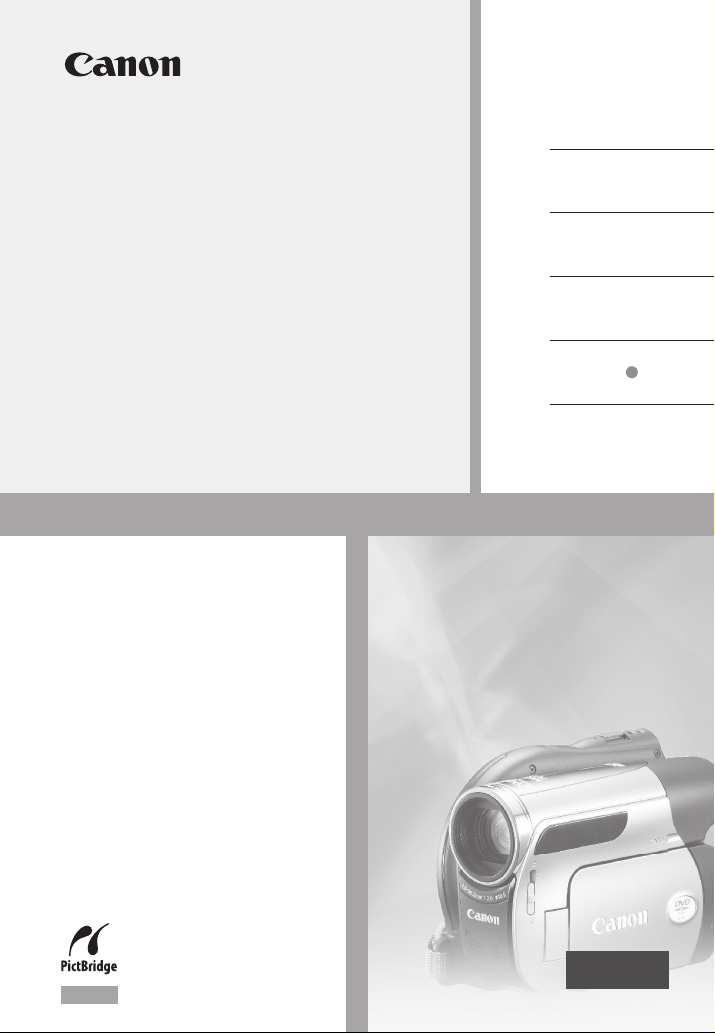
Videocamera DVD
Manuale di istruzioni
PUB. DII-024
DC410
DC411
DC420
DC420
PAL
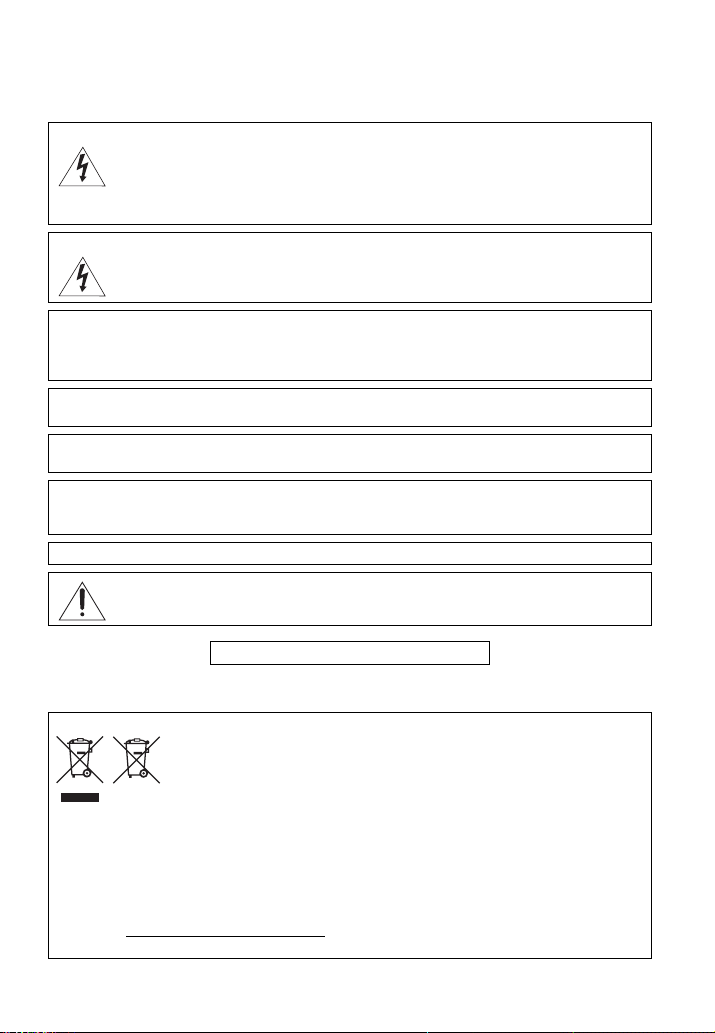
Introduzione
Avvertimenti importanti
ATTENZIONE:
ATTENZIONE:
AVVERTENZA:
PER MINIMIZZARE IL RISCHIO DI SCOSSE ELETTRICHE E PER RIDURRE LE
INTERFERENZE SI SCONSIGLIA L’USO DI ACCESSORI DIVERSI DA QUELLI
RACCOMANDATI.
AVVERTENZA:
SCOLLEGARE LA SPINA DEL CAVO DI ALIMENTAZIONE DALLA PRESA DI CORRENTE QUANDO NON SE NE FA USO.
La spina si utilizza come dispositivo per lo scollegamento. La spina dovrà trovarsi sempre pronta all’uso in modo da
potere effettuare lo scollegamento in caso di necessità.
Non usate panni per avvolgere o coprire l’adattatore di alimentazione compatto mentre lo usate e non ponetelo in
spazi ristretti. Senza lo spazio necessario, potrebbe accumularsi del calore, la plastica si potrebbe deformare e
potrebbero verificarsi scosse elettriche o incendi.
La piastrina di identificazione del CA-570 si trova sul fondo.
PER MINIMIZZARE IL RISCHIO DI SCOSSE ELETTRICHE, NON SMONTARE IL
PANNELLO SUPERIORE (O QUELLO POSTERIORE). ALL’INTERNO NON VI
SONO PARTI LA CUI MANUTENZIONE POSSA ESSERE EFFETTUATA
DALL’UTENTE. PER QUALSIASI NECESSITÀ RIVOLGERSI A PERSONALE
QUALIFICATO E AUTORIZZATO.
PER MINIMIZZARE IL PERICOLO DI INCENDI O DI SCOSSE ELETTRICHE NON
ESPORRE QUESTO APPARECCHIO ALLA PIOGGIA O ALL’UMIDITÀ.
L’utilizzo di qualsiasi adattatore di alimentazione che non sia l’adattatore compatto CA-570 potrebbe
causare un danneggiamento della videocamera.
APPARECCHIO LASER DI CLASSE 1
Solo per l'Unione Europea e lo Spazio Economico Europeo.
riciclaggio di rifiuti di apparecchiature elettriche ed elettroniche (RAEE) nonché di batterie e accumulatori. Un
trattamento improprio di questo tipo di rifiuti può avere conseguenze negative sull'ambiente e sulla salute umana a
causa delle sostanze potenzialmente nocive solitamente contenute in tali rifiuti.
La collaborazione dell'utente per il corretto smaltimento di questo prodotto contribuirà a un utilizzo efficace delle
risorse naturali ed eviterà di incorrere in sanzioni amministrative ai sensi dell'art. 50 e successivi del Decreto
Legislativo n. 22/97. Per ulteriori informazioni sul riciclaggio di questo prodotto, contattare le autorità locali, l'ente
responsabile della raccolta dei rifiuti, un rivenditore autorizzato o il servizio di raccolta dei rifiuti domestici, oppure
visitare il sito www.canon-europe.com/environment.
(Spazio Economico Europeo: Norvegia, Islanda e Liechtenstein)
Questi simboli indicano che il prodotto non può essere smaltito con i rifiuti domestici, ai sensi
della Direttiva RAEE (2002/96/CE), della Direttiva sulle Batterie (2006/66/CE) e/o delle leggi
nazionali che attuano tali Direttive.
Il prodotto deve essere conferito a punto di raccolta designato, ad esempio il rivenditore in
caso di acquisto di un nuovo prodotto simile oppure un centro di raccolta autorizzato per il
2
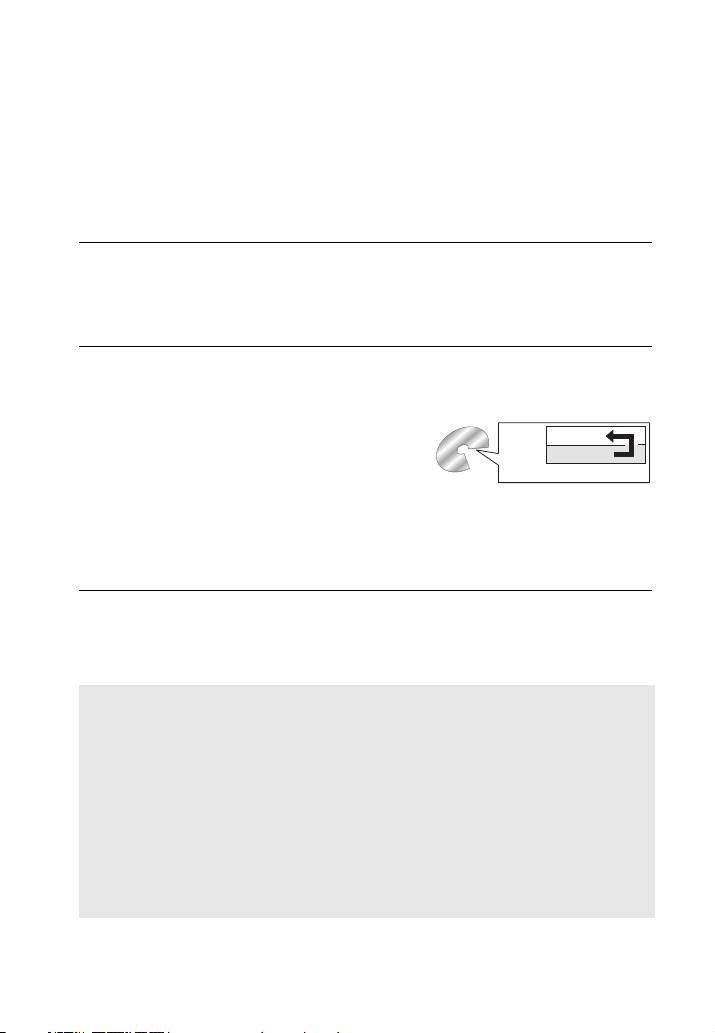
Come selezionare un disco DVD
Esistono molti tipi di dischi DVD ma questo modello di videocamera è compatibile
esclusivamente con i seguenti tre tipi di mini-DVD da 8 cm: DVD-R, DVD-R DL e
DVD-RW. Leggetene le caratteristiche e scegliete il disco più adatto alle vostre
esigenze.
DVD-R
I DVD-R possono essere registrati una volta sola; non è possibile modificare o
eliminare le registrazioni. Questi dischi, però, sono più economici rispetto agli altri e si
possono riprodurre con la maggior parte dei lettori DVD.
DVD-R DL
I dischi a doppio strato (Dual Layered) consentono di scrivere fino all’80% di dati in
più (circa 2,6 GB) su un singolo lato di registrazione. Tuttavia, non consentono di
modificare o eliminare le registrazioni.
I dischi a doppio strato sono dotati di due strati di
registrazione. La videocamera registra prima sullo
strato 1 per poi continuare sullo strato 2. Durante la
riproduzione di una registrazione effettuata su entrambi
gli strati si potrebbe osservare una breve interruzione
(circa un secondo) in corrispondenza del punto di
passaggio della videocamera al secondo strato. Il passaggio allo strato 2 comporta la
suddivisione della registrazione in due scene separate.
DVD-RW
Le registrazioni effettuate su un disco DVD-RW possono essere modificate o
eliminate. Inoltre, il disco può essere inizializzato. L'inizializzazione di un disco
DVD-RW elimina tutte le registrazioni presenti e riporta lo spazio libero del supporto al
valore iniziale così che il disco possa essere utilizzato nuovamente.
Specifiche disco per DVD-RW
I dischi DVD-RW possono essere registrati utilizzando una delle due specifiche disco:
modalità VIDEO o modalità VR. Quando si inserisce un nuovo disco DVD-RW, la
videocamera visualizza automaticamente la schermata di inizializzazione in cui è possibile
selezionare le specifiche disco per il disco inserito.
Modalità VIDEO: una volta finalizzati, i dischi registrati nella modalità VIDEO saranno
riproducibili con i più comuni lettori DVD, offrendo la migliore compatibilità. Tuttavia, le
registrazioni non potranno essere modificate (eliminazione, riordinamento ecc).
Modalità VR: le registrazioni eseguite potranno essere modificate con facilità. Tuttavia, i
dischi registrati nella modalità VR potranno essere riprodotti solo con lettori DVD
compatibili con dischi DVD-RW in modalità VR.
Nota: i dischi DVD-R e DVD-R DL possono essere registrati solo in modalità VIDEO.
Migliori per compatibilità
Migliori per durata di registrazione
Strato 2
Scena 2
Strato 1
Scena 1
Superficie di registrazione
Migliori per possibilità di riutilizzo
3
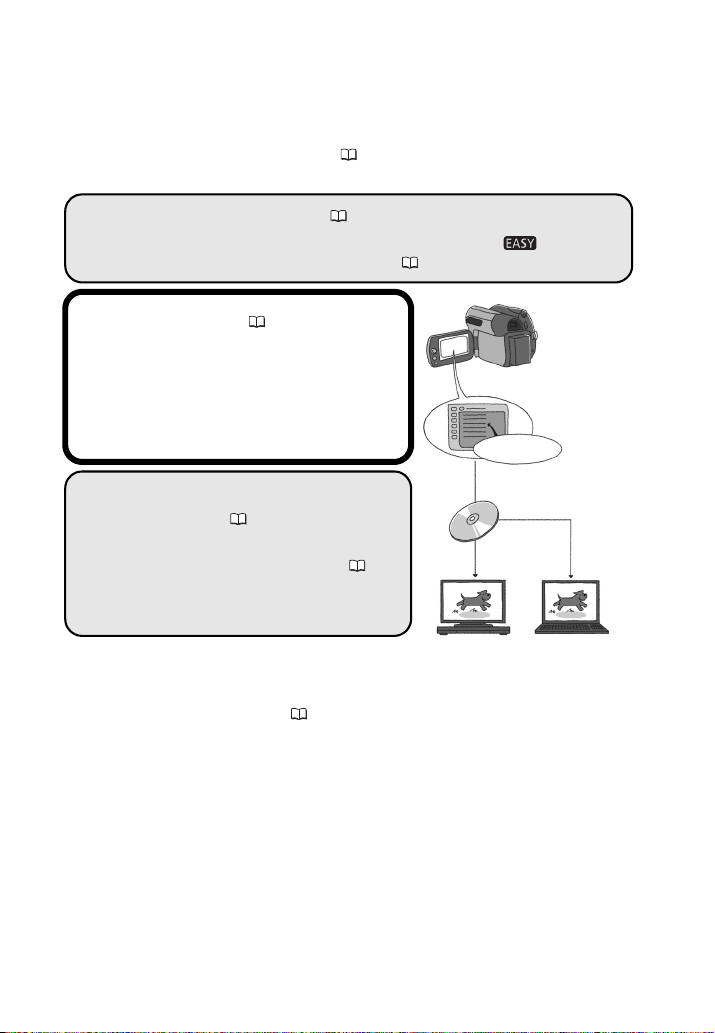
Divertirsi con i DVD
A
Dopo avere selezionato il tipo di disco più adatto alle vostre esigenze,
completate il resto della preparazione ( 17) e la videocamera sarà pronta per
registrare.
Divertitevi girando dei video ( 29)
Registrate i vostri filmati in tutta tranquillità con la modalità o
divertitevi provando le funzioni più avanzate ( 37).
Finalizzate il disco ( 49)
Non dimenticate di finalizzare il disco con la
videocamera per poterlo riprodurre con un
lettore DVD o un dispositivo esterno.
FINALIZZA
Riproducete con un lettore DVD il
disco finalizzato ( 50)
Potete anche collegare la videocamera alla
TV e utilizzarla per riprodurre il disco ( 68).
Riproduzione su apparecchi esterni
ssicuratevi di finalizzare i dischi ( 49) prima di riprodurli con apparecchi DVD
esterni. La compatibilità con apparecchi esterni dipende anche dal tipo di disco.
Consultate il manuale di istruzioni dell’apparecchio esterno e assicuratevi che sia
compatibile prima di inserire il disco.
Per la massima compatibilità con apparecchi DVD esterni consigliamo di
utilizzare la modalità VIDEO.
4
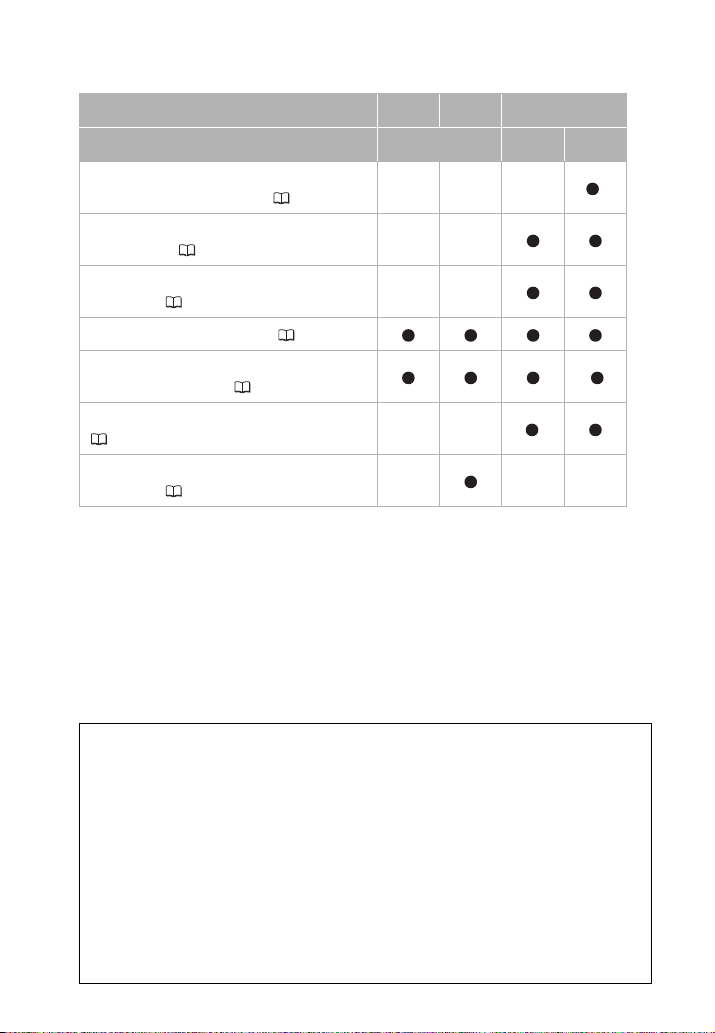
Le caratteristiche disponibili dipendono dal disco DVD utilizzato
Tipo disco DVD-R
Specifiche disco VIDEO VIDEO VR
DVD-R DL
DVD-RW
Modifica delle scene con la videocamera
(eliminazione, suddivisione ecc.) ( 46)
Eliminazione di una scena durante la rassegna dopo
la registrazione ( 34)
Inizializzazione del disco per una nuova
registrazione ( 48)
–––
––
––
1
Assegnazione di un titolo al disco ( 49)
Finalizzazione del disco per riprodurlo su un
apparecchio DVD esterno ( 49)
Aggiunta di registrazioni a un disco già finalizzato
( 51)
Registrazione di più video su un singolo lato di
registrazione ( 31)
1
Possono essere suddivise solo le scene nella lista di riproduzione (playlist).
2
Per finalizzare un disco DVD-R DL è necessario che la videocamera elabori entrambi gli
strati. Per questo, e in base alla disponibilità di spazio libero sul disco, l'operazione
potrebbe richiedere tempo.
3
Dovete prima di tutto definalizzare il disco.
2
––
–––
3
Dischi approvati
Le prestazioni della videocamera sono state testate e il corretto funzionamento è
stato verificato con i seguenti tipi di dischi (in data novembre 2008*). A strato
unico: dischi della serie Hitachi-Maxell HG; a doppio strato: dischi Canon DVD-R
DL54 e Verbatim DVD-R DL. Per ulteriori dettagli, rivolgersi direttamente al centro
di assistenza clienti della casa produttrice del disco. Si noti che tentare di
registrare o riprodurre con questa videocamera dischi DVD registrati, inizializzati o
finalizzati con dispositivi differenti da questa videocamera può danneggiare la
videocamera stessa o comportare la perdita permanente delle registrazioni.
* Per le informazioni più recenti, visitare il sito web locale della Canon o rivolgersi al più
vicino ufficio commerciale Canon. L'utilizzo di dischi DVD-R DL non testati da Canon
potrebbe comportare problemi di registrazione/riproduzione o l’impossibilità di
rimuovere il disco.
5
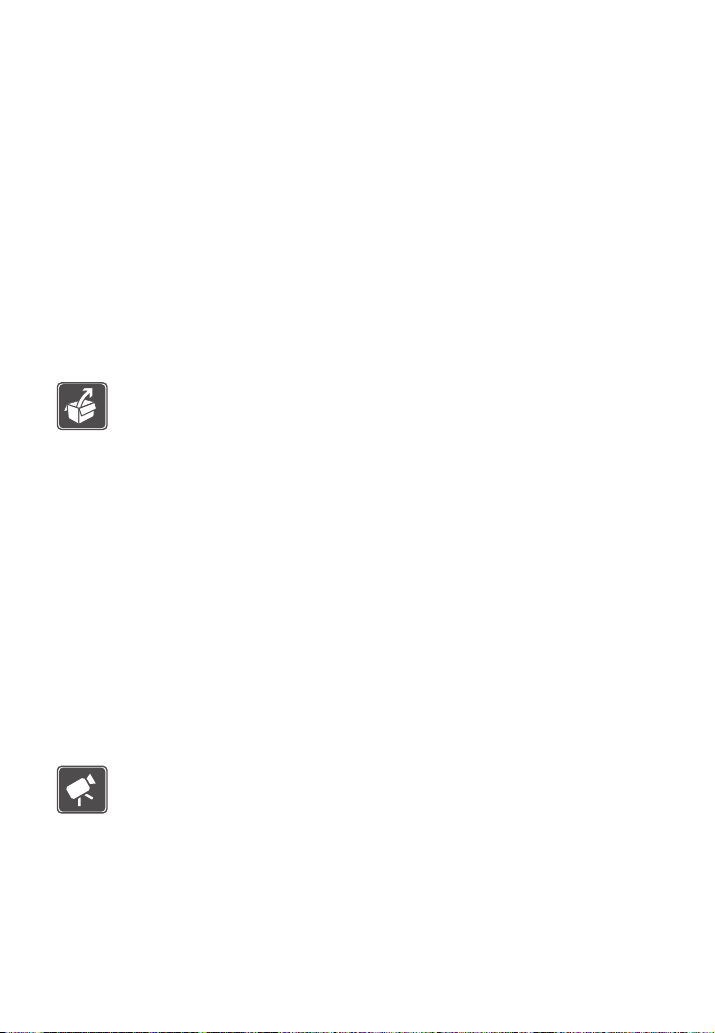
Indice
Introduzione ____________________________________
3 Come selezionare un disco DVD
4 Divertirsi con i DVD
10 Informazioni su questo manuale
11 Conoscere la videocamera
11 Accessori forniti in dotazione
12 Guida alle parti componenti
14 Indicazioni sullo schermo
Preparazione ___________________________________
17 Operazioni iniziali
17 Ricarica del pacco batteria
19 Preparazione degli accessori
19 Utilizzo della videocamera
19 Selettore di accensione
20 Joystick e guida del joystick
20 Utilizzo dei menu
22 Impostazioni iniziali
22 Impostazione della data e dell’ora
23 Modifica della lingua
24 Modifica del fuso orario
24 Per cominciare a registrare
24 Apertura del copriobiettivo e regolazione dello schermo LCD
25 Inserimento e rimozione di un disco
28 Inserimento e rimozione della scheda di memoria
6 • Indice
Video _________________________________________
29 Registrazione semplice
29 Videoripresa
31 Selezione della qualità video (modalità di registrazione)
31 Modifica del formato delle registrazioni (schermo ampio / 4:3)
32 Ingrandimento: zoom ottico, avanzato e digitale
33 Funzione Quick Start (avvio rapido)
34 Rassegna e cancellazione dell'ultima scena registrata
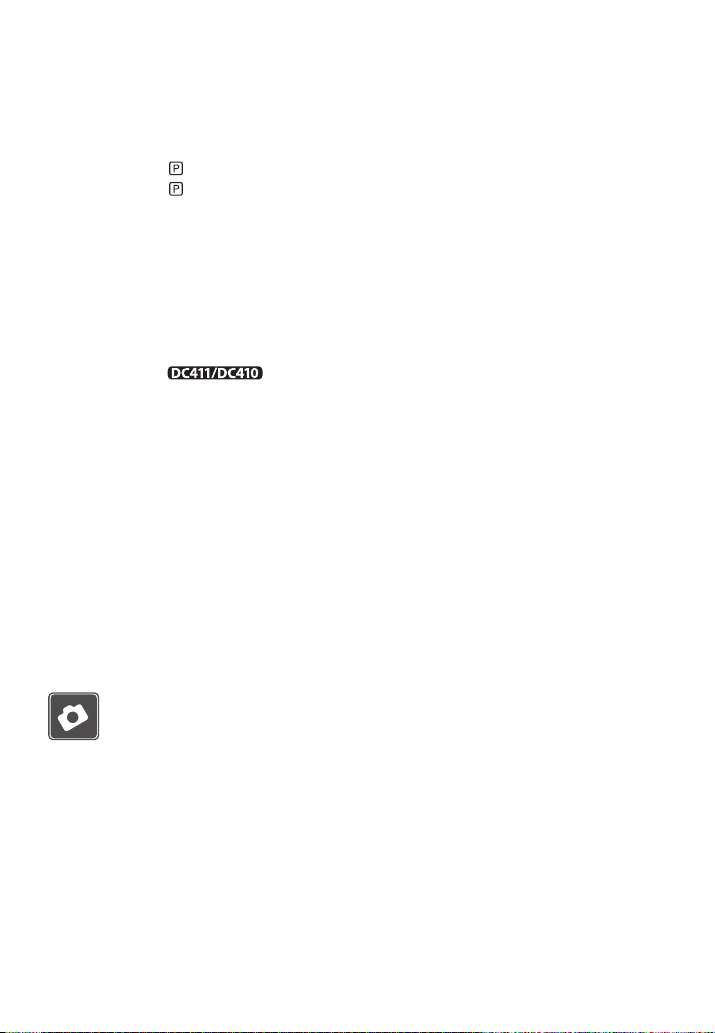
35 Riproduzione semplice
35 Riproduzione di video
36 Cancellazione delle scene
37 Funzioni aggiuntive
37 : Programmi di registrazione per scene speciali
39 Registrazione flessibile: Modifica della velocità dell’otturatore
40 Lampada video LCD
40 Autoscatto
41 Regolazione manuale dell'esposizione
41 Regolazione messa a fuoco manuale
42 Bilanciamento del bianco
43 Effetti immagine
44 Effetti digitali
45 Visualizzazioni su schermo e codice dati
46 Utilizzo di un microfono esterno
46 Modifica della lista di riproduzione e operazioni con il
disco
46 Creazione di una lista di riproduzione (playlist)
47 Eliminazione di scene dalla lista di riproduzione
47 Suddivisione delle scene nella lista di riproduzione
48 Modifica dell’ordine delle scene nella lista di riproduzione
48 Inizializzazione del disco
49 Riproduzione di un disco su un apparecchio esterno
49 Modifica del titolo del disco
49 Finalizzazione del disco
50 Riproduzione di un disco su apparecchi esterni
51 Definalizzazione del disco - registrazioni aggiuntive sui dischi già
finalizzati
Foto __________________________________________
53 Registrazione semplice
53 Scatto di fotografie
54 Selezione delle dimensioni e della qualità delle foto
55 Cancellazione di un’immagine subito dopo la registrazione
55 Riproduzione semplice
55 Rassegna di foto
56 Ingrandimento di foto durante la riproduzione
57 Presentazione
57 Eliminazione delle foto
Indice • 7

58 Funzioni aggiuntive
58 Modalità di comando: scatto continuo ed esposizione a
forcella
58 Visualizzazione dell’istogramma
59 Protezione di foto
59 Inizializzazione della scheda di memoria
60 Stampare fotografie
60 Stampa di foto dalla scheda di memoria
60 Stampa diretta
61 Selezione delle impostazioni di stampa
64 Ordini di stampa
Connessioni esterne ______________________________
66 Terminali sulla videocamera
67 Diagrammi di connessione
68 Riproduzione su schermi TV
68 Copia di registrazioni su un videoregistratore esterno
Informazioni aggiuntive ___________________________
69 Appendice: Elenchi opzioni di menu
69 Menu FUNC.
71 Menu di impostazione
71 Impostazione della videocamera
(zoom avanzato, stabilizzatore d’immagine ecc.)
72 Operazioni del disco
(inizializzazione, finalizzazione ecc.)
73 Operazioni con le immagini fisse
(inizializzazione della scheda ecc.)
73 Impostazione dello schermo
(luminosità LCD, lingua ecc.)
74 Impostazione del sistema
(volume, segnale acustico ecc.)
75 Impostazione della data/ora
76 Problemi?
76 Risoluzione dei problemi
80 Elenco dei messaggi
84 Cose da fare e da non fare
84 Precauzioni per l’utilizzo
88 Impiego della videocamera all'estero
8 • Indice
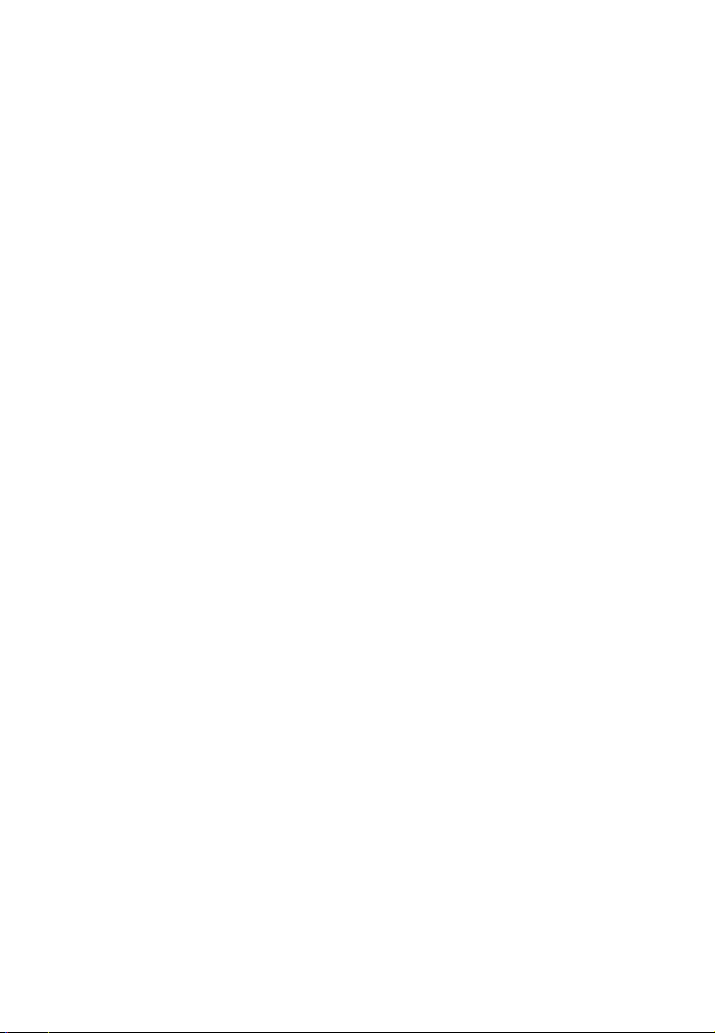
89 Informazioni generali
89 Schema del sistema
90 Accessori opzionali
94 Specifiche tecniche
97 Glossario
Indice • 9
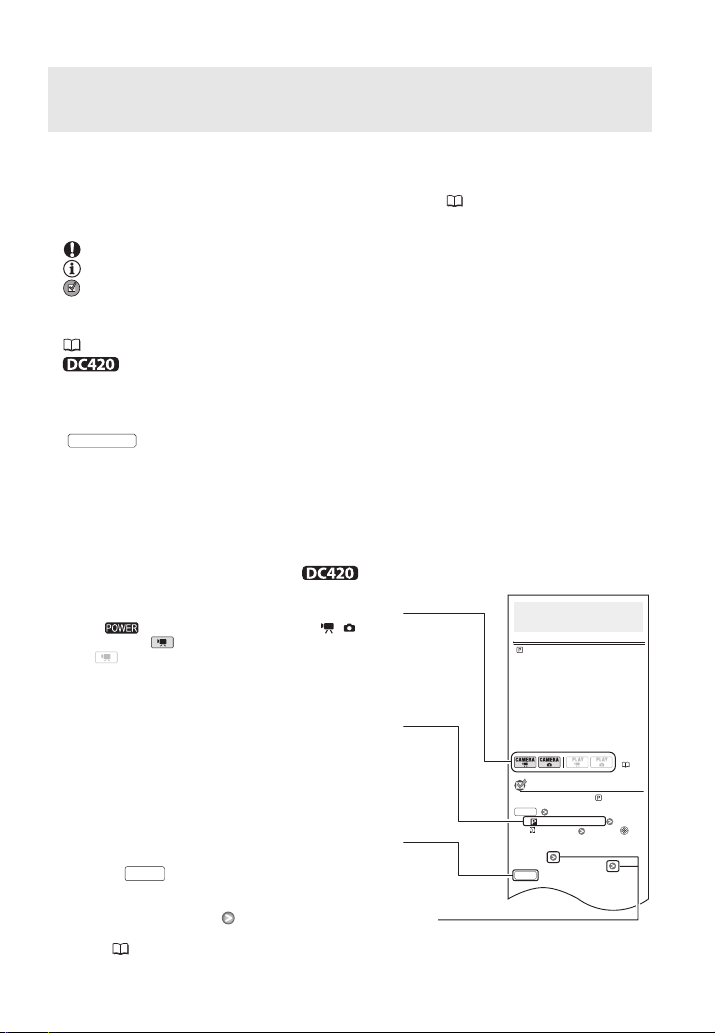
Informazioni su questo manuale
Funzioni aggiuntive
: Programmi di registrazione per
scene speciali
Selezionare un programma di
registrazione per scene speciali
permette, ad esempio, di registrare in
ambienti con luce naturale intensa o di
catturare le sfumature di un tramonto o
di fuochi d'artificio. Per dettagli sulle
opzioni disponibili consultate le
indicazioni aggiuntive a pagina38.
PUNTI DA CONTROLLARE
Selettore delle modalità:
[ PROGRAMMA AE]
[ RITRATTO] Premete per
visualizzare i programmi di
registrazione per scene speciali
(SCN) Programma di
registrazione desiderato
Funzioni aggiuntive
(20)
FUNC.
FUNC.
Innanzitutto grazie per avere acquistato la Canon DC420/DC411/DC410. Prima di
utilizzare la videocamera, vi preghiamo di leggere questo manuale con attenzione e
di conservarlo per farvi riferimento in futuro. In caso di eventuale malfunzionamento
della videocamera consultate Risoluzione dei problemi ( 76).
Simboli usati in questo manuale
• IMPORTANTE: precauzioni relative al funzionamento della videocamera.
• NOTE: argomenti aggiuntivi a complemento delle procedure operative di base.
• PUNTI DA CONTROLLARE: restrizioni applicabili se la funzione descritta non è
disponibile in tutte le modalità operative (la modalità operativa su cui deve essere
impostata la videocamera, il tipo di disco richiesto ecc.).
• : numero della pagina di riferimento.
• : testo applicabile solo ai modelli mostrati nell’icona.
• In questo manuale vengono utilizzati i seguenti termini:
“Schermo” si riferisce allo schermo LCD e allo schermo del mirino.
“Scena” si riferisce a un’unità di filmato che inizia nel momento in cui si preme
Avvio/Arresto
pulsante per interromperla.
I termini “foto” e “immagine fissa” vengono utilizzati indifferentemente con lo
stesso significato.
• Le fotografie comprese in questo manuale sono immagini simulate riprese con una
fotocamera fissa.
• Se non diversamente specificato, le istantanee delle schermate e le illustrazioni nel
manuale si riferiscono al modello .
La modalità operativa della videocamera è determinata dal
selettore e dalla posizione del selettore / . In
questo manuale, indica che una funzione è disponibile,
mentre indica che non lo è. Quando non vengono
mostrate icone di modalità operative, la funzione è
disponibile in tutte le modalità operative.
Le parentesi [ ] e le lettere maiuscole sono utilizzate per fare
riferimento alle opzioni di menu visualizzate sullo schermo.
Nelle liste di opzioni dei menu e nelle tavole, i valori
preimpostati sono visualizzati in grassetto.
Ad esempio [ACCESO], [SPENTO].
I nomi dei pulsanti e dei selettori diversi dal joystick sono
riportati all’interno di un riquadro
Ad esempio .
In questo manuale, la freccia è usata come abbreviazione delle
selezioni di menu. Per istruzioni più dettagliate, consultate Utilizzo
dei menu ( 20).
10 • Introduzione
per avviare la registrazione e termina quando si preme di nuovo il
“indicativo”.
FUNC.
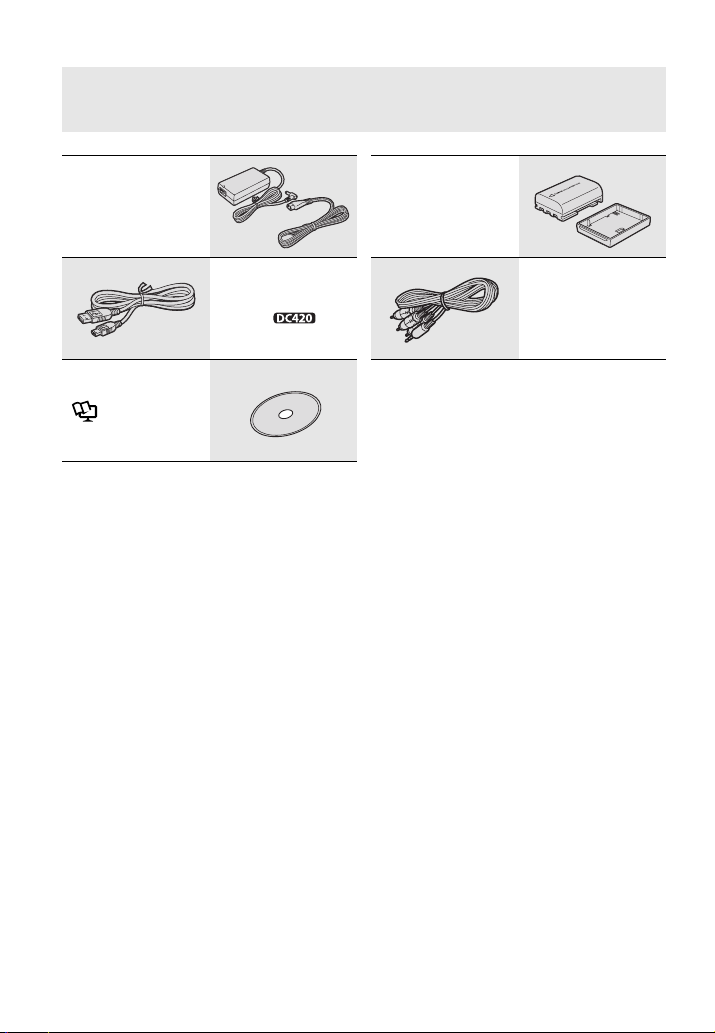
Conoscere la videocamera
Accessori forniti in dotazione
Adattatore di alimentazione
compatto CA-570 (cavo di
alimentazione incluso)
Cavo USB IFC-300PCU
(solo )
Manuale di istruzioni
su CD-ROM
Pacco batteria NB-2LH
Cavo video stereo
STV-250N
Spinotti giallo • rosso •
bianco
Introduzione • 11

Guida alle parti componenti
Vista da sinistra
Vista da destra
Pulsante RESET ( 78)
Altoparlante
Indicatore CARD (accesso alla scheda)
( 53)
Selettore copriobiettivo ( 29, 53)
( aperto,
Terminale MIC* ( 46)
Terminale AV ( 66)
Terminale USB** ( 66)
Indicatore DISC (accesso al disco) ( 29)
Selettore delle modalità ( 30)
Coperchio del vano del disco ( 25)
Selettore ( 19)
Pulsante di blocco
Attacco della cinghia ( 93)
Cinghia dell’impugnatura ( 19)
Microfono stereofonico
* Solo .
** Solo .
chiuso)
Registrazione facile
Programmi di registrazione
Vista frontale
12 • Introduzione
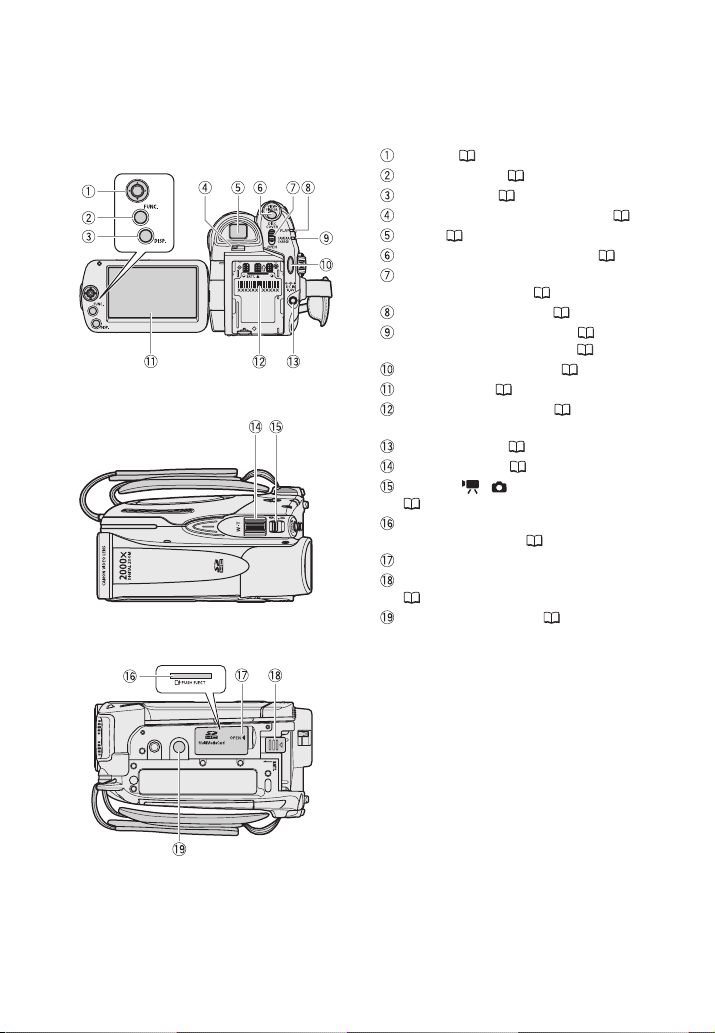
Vista posteriore
V
Vista superiore
ista inferiore
Joystick ( 20)
Pulsante FUNC. ( 21, 69)
Pulsante DISP. ( 45)
Leva di messa a fuoco del mirino ( 30)
Mirino ( 30)
Pulsante VIEWFINDER (mirino) ( 30)
Selettore DISC COVER (apertura
coperchio del disco) ( 25)
Indicatore PLAY (verde) ( 20)
Indicatore CAMERA (verde) ( 20)/
Indicatore CHARGE (rosso) ( 17)
Pulsante di avvio/arresto ( 29)
Schermo LCD ( 24)
Unità di attacco batteria ( 17)/
Numero di serie
Terminale DC IN (17)
Leva dello zoom ( 32)
Selettore / (filmati/immagini fisse)
( 20)
Alloggiamento della scheda di memoria
(aprire il coperchio) ( 28)
Alloggiamento della scheda di memoria
Selettore BATT. (rimozione batteria)
( 17)
Attacco per treppiede ( 84)
Introduzione • 13
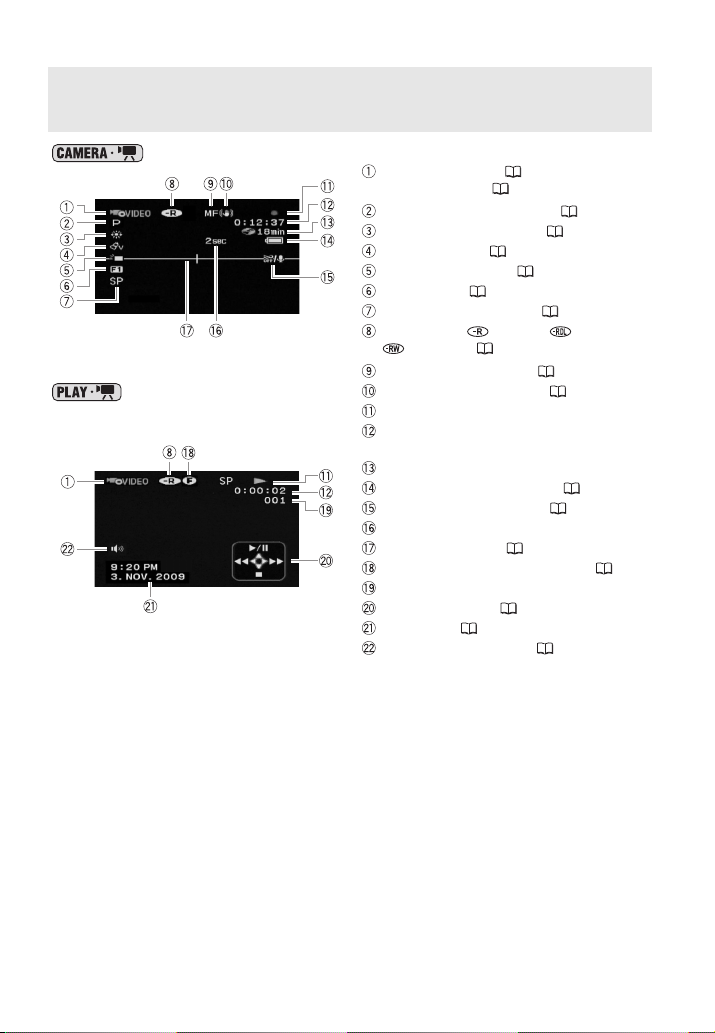
Indicazioni sullo schermo
Registrazione di filmati
Riproduzione dei filmati
(durante la riproduzione)
Modalità operativa ( 20)/
Specifiche disco ( 3)
Programma di registrazione ( 37, 39)
Bilanciamento del bianco ( 42)
Effetti immagine ( 43)
Lampada video LCD ( 40)
Effetti digitali ( 44)
Modalità di registrazione ( 31)
Tipo di disco DVD-R, DVD-R DL,
DVD-RW ( 3)
Messa a fuoco manuale ( 41)
Stabilizzatore d'immagine ( 71)
Utilizzo del disco
Codice temporale/Durata di riproduzione
(ore : minuti : secondi)
Durata residua di registrazione sul disco
Carica residua della batteria ( 16)
Filtro antivento disattivato ( 72)
Avvertimento di registrazione
Marcatore di livello ( 73)
Contrassegno di disco finalizzato ( 49)
Numero della scena
Guida del joystick ( 20)
Codice dati ( 45)
Volume dell’altoparlante ( 35)
14 • Introduzione
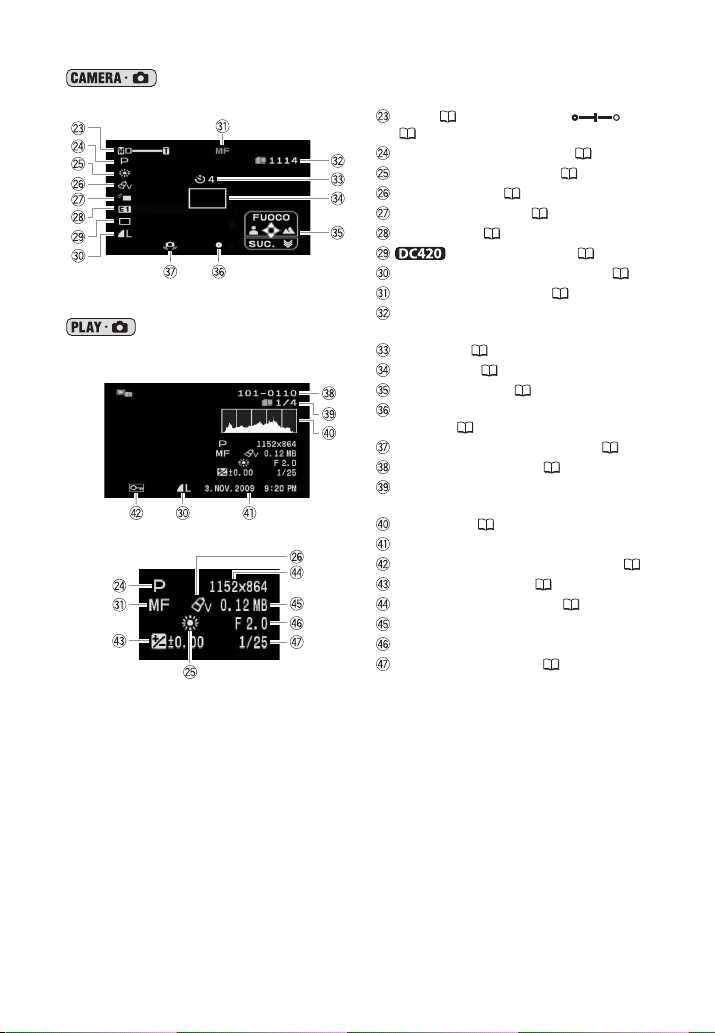
Registrazione di immagini
fisse
Visualizzazione delle immagini
fisse
Zoom ( 32), Esposizione
(41)
Programma di registrazione ( 37, 39)
Bilanciamento del bianco ( 42)
Effetti immagine ( 43)
Lampada video LCD ( 40)
Effetti digitali ( 44)
Modalità comando ( 58)
Qualità/dimensioni immagini fisse ( 54)
Messa a fuoco manuale ( 41)
Numero di immagini fisse ancora registrabili
nella scheda di memoria
Autoscatto ( 40)
Riquadro AF ( 72)
Guida del joystick ( 20)
Messa a fuoco/esposizione automatiche e
bloccate ( 53)
Allarme vibrazione videocamera ( 71)
Numero dell'immagine ( 16, 75)
Immagine attuale/Numero totale di
immagini
Istogramma ( 58)
Data e ora della registrazione
Contrassegno di immagine protetta ( 59)
Esposizione manuale ( 41)
Dimensioni dell'immagine ( 54)
Dimensioni file
Valore di apertura
Velocità dell'otturatore ( 39)
Introduzione • 15
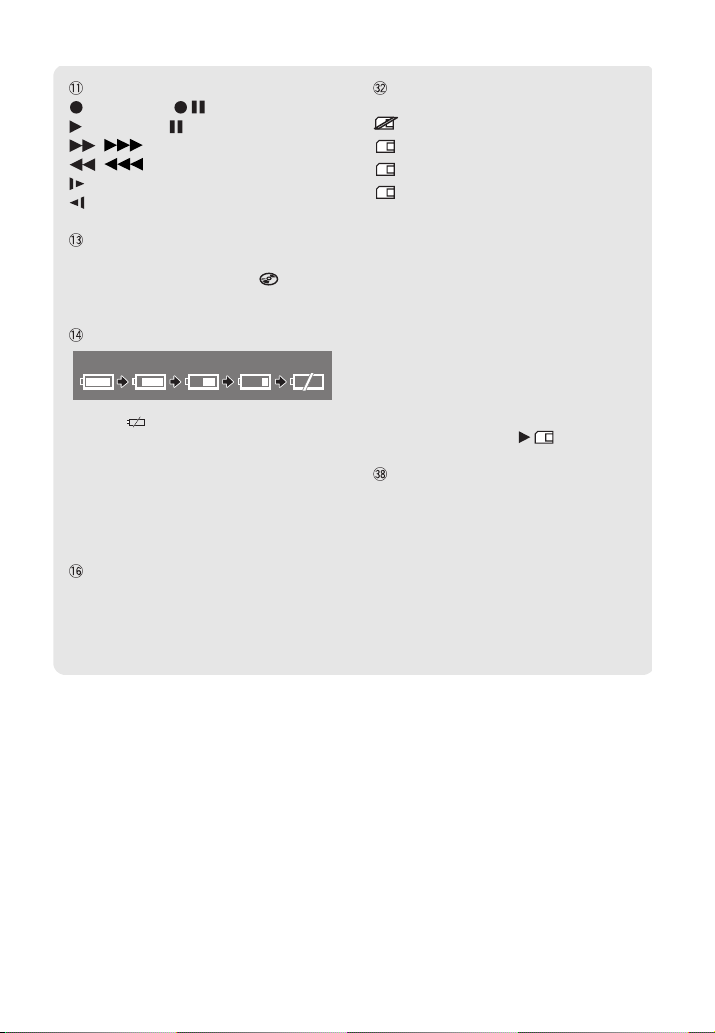
Utilizzo del disco
Registrazione, Pausa di registrazione,
Riproduzione, Pausa di riproduzione,
, Riproduzione rapida,
, Riproduzione rapida all'indietro,
Riproduzione al rallentatore,
Riproduzione rallentata all'indietro
Durata residua di registrazione
Quando lo spazio disponibile sul disco si
esaurisce, sullo schermo appare “ FIN” e la
registrazione si interrompe.
Carica residua stimata della batteria
100% 75% 50% 25% 0%
• Quando è visualizzato in rosso, il pacco
batteria è esaurito. Sostituire il pacco batteria
con uno completamente caricato.
• Dipendentemente dalle condizioni di utilizzo
della videocamera e del pacco batteria, la
carica effettiva di quest’ultimo potrebbe non
apparire con precisione.
Avvertimento di registrazione
All’avvio della registrazione la videocamera conta
da 1 a 10 secondi. Questa funzione è utile per
evitare la registrazione di scene eccessivamente
brevi.
Numero di immagini fisse ancora registrabili
nella scheda
visualizzato in rosso: scheda non inserita
di colore verde: 6 o più immagini
di colore giallo: da 1 a 5 immagini
di colore rosso: impossibile registrare altre
immagini
• Durante la visualizzazione delle immagini fisse
l’indicazione appare sempre di colore verde.
• In funzione delle condizioni di registrazione, il
numero visualizzato di immagini fisse ancora
registrabili potrebbe non diminuire dopo avere
eseguito una registrazione, oppure potrebbe
diminuire di 2 immagini fisse alla volta.
Visualizzazione di accesso alla scheda
Mentre la videocamera registra sulla scheda di
memoria, a fianco del numero di immagini
ancora registrabili appare .
Numero dell'immagine
Il numero dell'immagine indica il nome e la
collocazione del file sulla scheda di memoria. Per
esempio, il nome del file dell'immagine 1010107 sarà “IMG_0107.JPG”, contenuto nella
cartella “DCIM\101CANON”.
16 • Introduzione
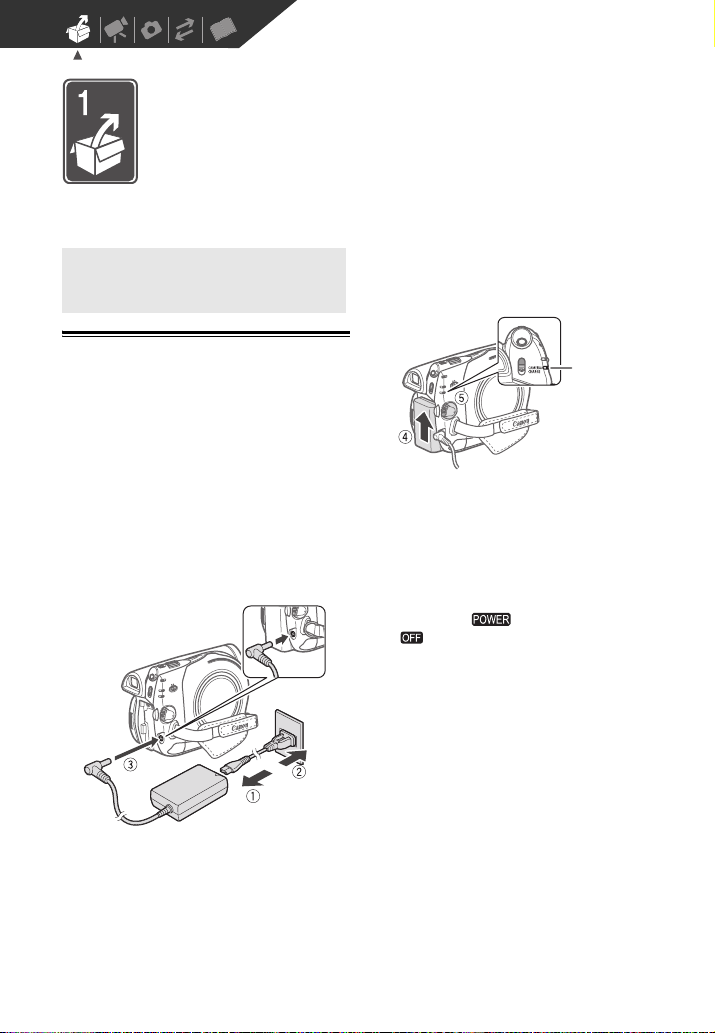
Preparazione
Per aiutarvi a conoscere meglio la videocamera, in questo capitolo
verranno descritte operazioni essenziali quali la navigazione dei menu e
le impostazioni iniziali.
Operazioni iniziali
Operazioni iniziali
Ricarica del pacco batteria
La videocamera può essere alimentata
con un pacco batteria o direttamente
utilizzando l'adattatore di alimentazione
compatto. Caricate il pacco batteria
prima di utilizzarlo.
Per i tempi approssimati di ricarica e
quelli di registrazione/riproduzione con
un pacco batteria carico, consultate le
tabelle a pagina 90-92.
Terminale DC IN
3 Collegate l’adattatore di
alimentazione compatto al
terminale DC IN della videocamera.
Indicatore
CHARGE
(rosso)
4 Inserite il pacco batteria sulla
videocamera.
Premete leggermente il pacco
batteria e fatelo scorrere fino a
quando non sentirete uno scatto.
5 La carica si avvierà quando il
selettore viene impostato su
(CHARGE).
L’indicatore rosso CHARGE (carica)
inizia a lampeggiare. L’indicatore si
spegnerà quando la carica sarà
completata.
1 Collegate il cavo di alimentazione
all'adattatore di alimentazione
compatto.
2 Collegate il cavo di alimentazione
alla presa di corrente di rete.
Preparazione • 17
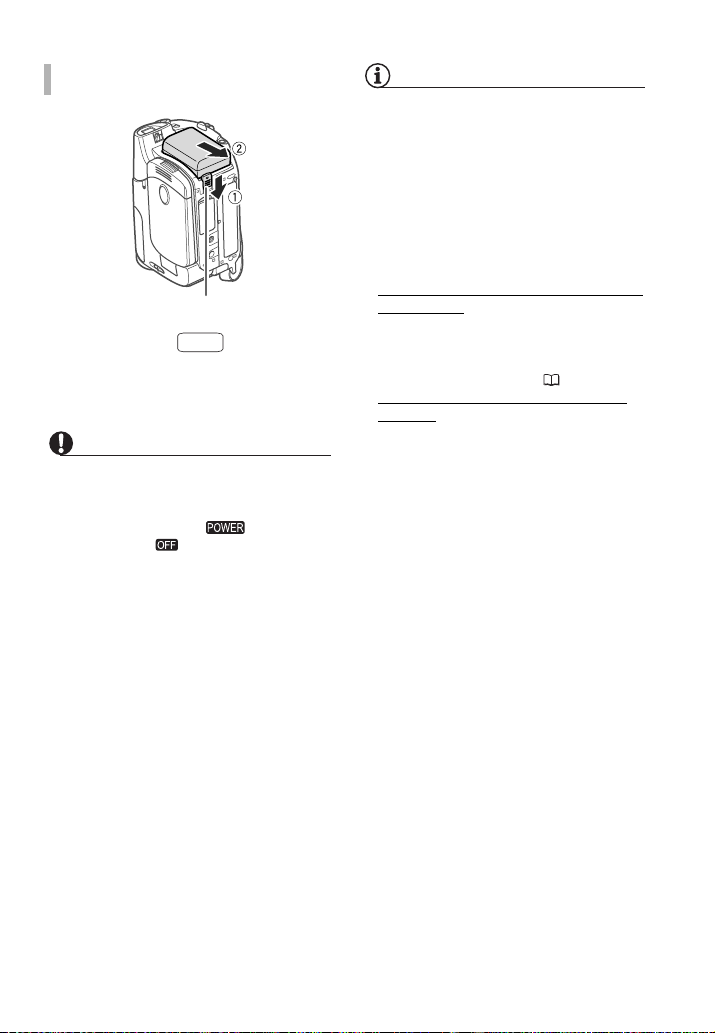
PER RIMUOVERE IL PACCO BATTERIA
Selettore BATT. RELEASE
1 Fate scorrere in direzione
della freccia e tenetelo premuto.
2 Fate scorrere il pacco batteria
verso il basso ed estraetelo
IMPORTANTE
• Prima di collegare o scollegare
l’adattatore di alimentazione compatto,
ricordatevi di spegnere la videocamera.
Dopo che il selettore è stato
impostato su , i dati sull’allocazione
dei file importanti vengono aggiornati sul
disco. Attendete finché l’indicatore
CAMERA verde non si spegne.
• Si consiglia di caricare il pacco batteria a
temperature comprese tra 10°C e 30°C.
Oltre l'intervallo termico compreso tra
0°C e 40°C, la carica non verrà avviata.
• Al terminale DC IN della videocamera o
all'adattatore di alimentazione compatto
non collegate apparecchi elettrici che
non siano espressamente indicati per
l'utilizzo con la videocamera stessa.
• Per prevenire il danneggiamento
dell’apparecchio e l'eccessivo
surriscaldamento non collegate
l’adattatore di alimentazione compatto
fornito in dotazione a convertitori di
tensione del tipo utilizzabile all’estero, a
sorgenti elettriche di aerei o navi, a
invertitori DC-AC ecc.
BATT.
NOTE
• Il pacco batteria si caricherà solo se la
videocamera è spenta.
• Se la durata residua della batteria è
limitata, potete alimentare la
videocamera con l’adattatore di
alimentazione compatto così da non
consumare il pacco batteria.
• L’indicatore CHARGE (carica) serve
anche per determinare
approssimativamente lo stato di carica.
Due lampeggiamenti veloci ad intervalli
di 1 secondo: il pacco batteria è caricato
almeno al 50%. Se l'indicatore
lampeggia velocemente ma non
esattemente in questo modo, consultate
Risoluzione di problemi (76).
Un lampeggiamento ad intervalli di 1
secondo: pacco batteria carico meno del
50%.
• I pacchi batteria caricati si scaricano in
modo naturale. Per un funzionamento
ottimale caricateli il giorno stesso o il
giorno prima dell’utilizzo.
• Vi consigliamo di predisporre di pacchi
batteria di durata complessiva doppia o
tripla rispetto alla durata prevista.
18 • Preparazione
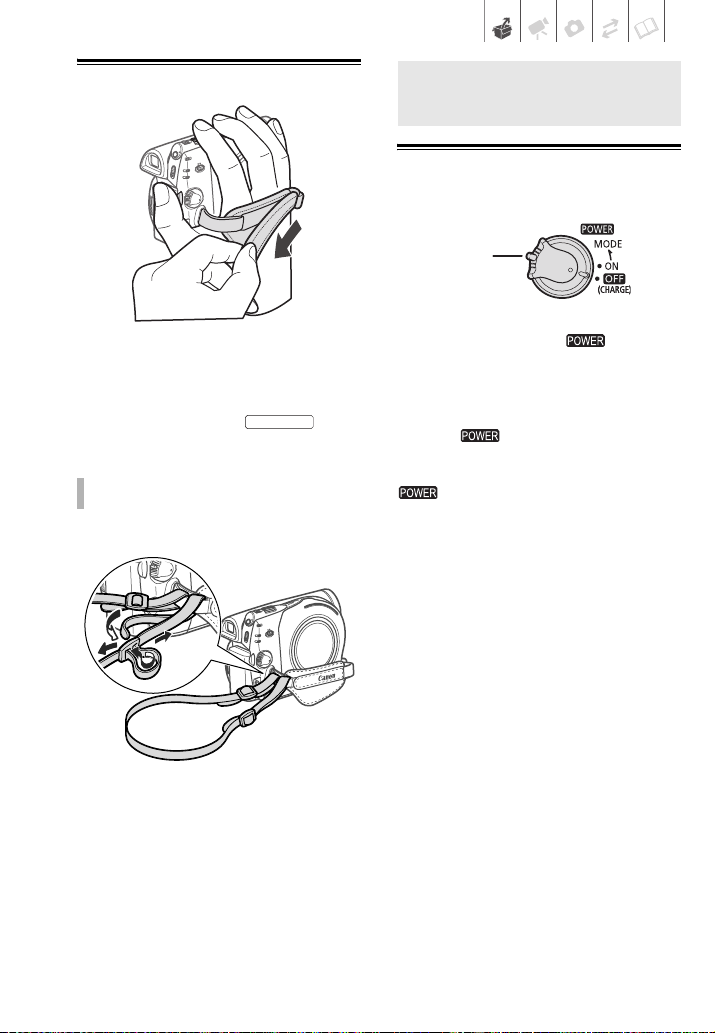
Preparazione degli accessori
Chiusura della cinghia
dell’impugnatura.
Regolatela in modo che sia possibile
raggiungere la leva dello zoom con il
dito indice e il pulsante con il
Avvio/Arresto
pollice.
INSERIMENTO DELLA TRACOLLA
Utilizzo della videocamera
Utilizzo della videocamera
Selettore di accensione
Pulsante di
blocco
Oltre che per accendere e spegnere la
videocamera, il selettore serve
anche per scegliere la modalità operativa
della videocamera.
Per accendere la videocamera: mantenete il
pulsante di blocco premuto e portate il
selettore su ON.
Per modificare la modalità operativa: dalla
posizione ON, fate scorrere il selettore
momentaneamente verso MODE e
rilasciatelo. Questa operazione consente
di passare dalla modalità di registrazione
(indicatore CAMERA acceso) a quella di
riproduzione (indicatore PLAY acceso) e
viceversa.
Inserite le estremità della tracolla nel
sostegno sulla cinghia
dell’impugnatura e regolate la
lunghezza.
Preparazione • 19
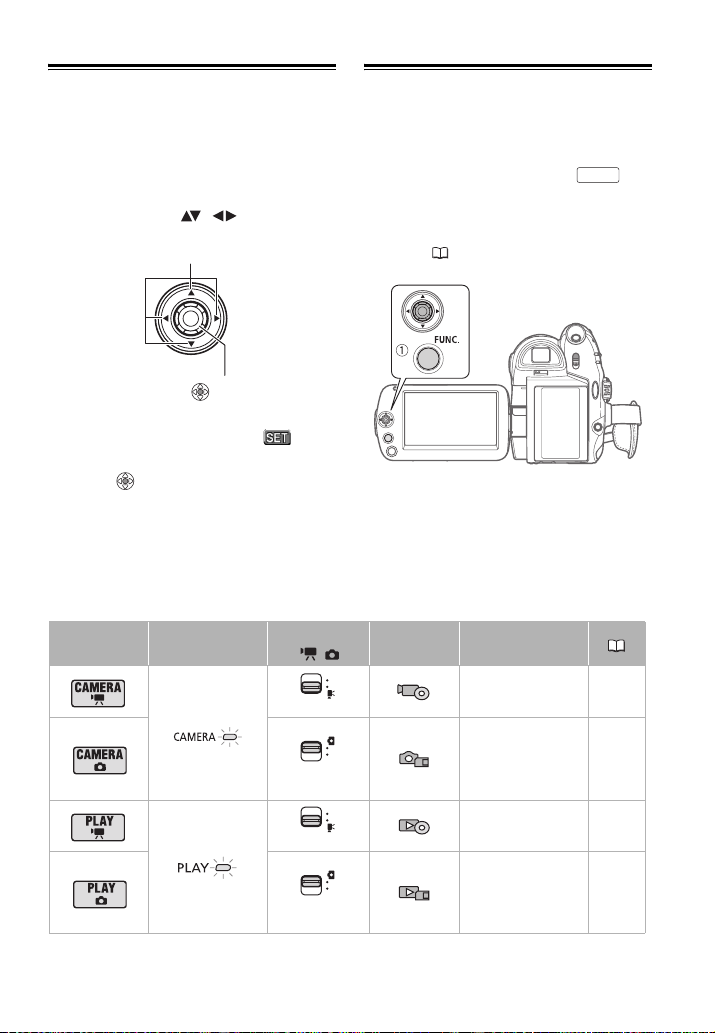
Joystick e guida del joystick
Utilizzo dei menu
Potete utilizzare il joystick per eseguire
le operazioni con i menu della
videocamera.
Spingere il joystick verso l'alto, il basso,
sinistra o destra ( , ) per
selezionare un'opzione o per modificare
le impostazioni.
Premere il joystick ( ) per salvare le
impostazioni o confermare un'azione.
Sulle schermate di menu, questa
operazione è indicata dall'icona .
Premete per visualizzare/
nascondere la guida del joystick. Le
funzioni che appaiono sulla guida del
joystick variano a seconda della
modalità operativa.
Modalità
operativa
Indicatore della
modalità operativa
Selettore
/
(filmati)
(immagini fisse)
(filmati)
(immagini fisse)
Molte delle funzioni della videocamera
sono regolabili dai menu che si aprono
premendo il pulsante FUNC. ( ).
FUNC.
Per maggiori dettagli sulle opzioni e le
impostazioni dei menu disponibili,
consultate l’appendice Elenchi opzioni
di menu ( 69).
Icona
visualizzata
Operazione
Registrazione dei
filmati su un disco
Registrazione di
immagini fisse su
una scheda di
memoria
Riproduzione dei
filmati da un disco
Visualizzazione di
immagini fisse da
una scheda di
memoria
29
53
35
55
20 • Preparazione
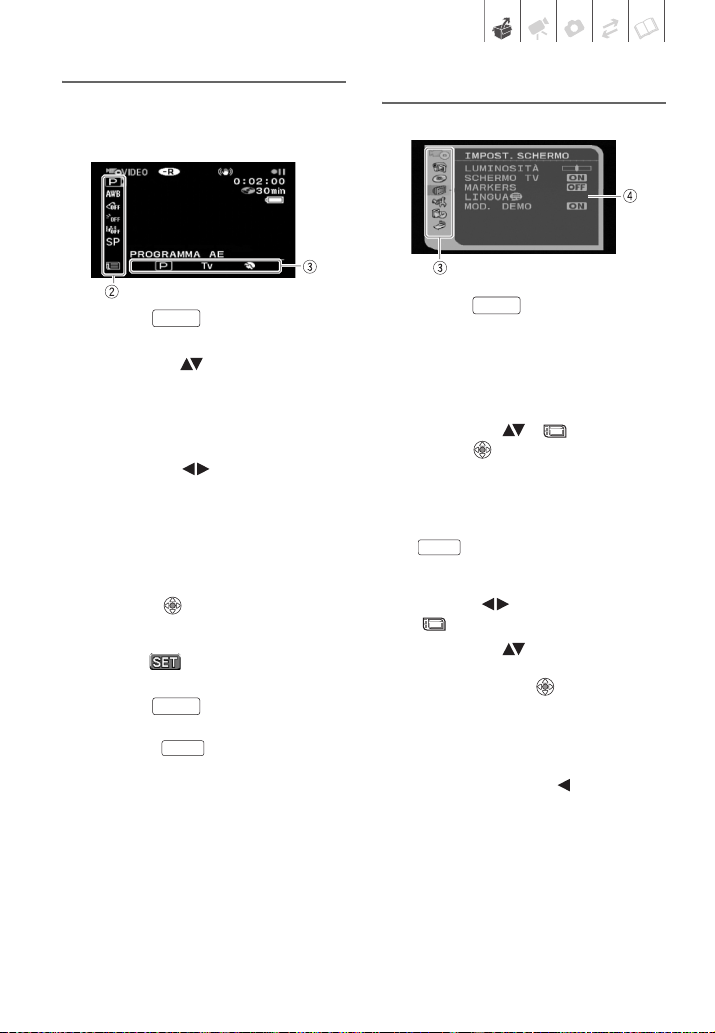
Selezione di un'opzione dal menu FUNC.
Ecco un esempio di selezione di
un'opzione dal menu FUNC. in una
modalità di registrazione.
Selezione di un'opzione dai menu di
impostazione
1 Premete .
FUNC.
2 Dalla colonna a sinistra
selezionate ( ) l'icona della
funzione che desiderate
modificare.
Le opzioni di menu non disponibili
appariranno ombreggiate.
3 Selezionate ( ) l'impostazione
desiderata tra quelle disponibili
nella barra inferiore.
• L'opzione selezionata viene
evidenziata in celeste.
• Con alcune impostazioni sono
necessarie ulteriori selezioni e/o
premete . Seguire le guide al
funzionamento aggiuntive che
appariranno su schermo (come
l'icona , le piccole frecce
ecc.).
4 Premete per salvare le
impostazioni e chiudere il menu.
Premendo potete chiudere il
menu in qualsiasi momento.
FUNC.
FUNC.
1 Premete .
Nello schermo indice (modalità
VIDEO) e nello schermo indice delle
immagini fisse, si apriranno i menu di
impostazione. Proseguite con la fase
3.
FUNC.
2 Selezionate ( ) [ MENU] e
premete per accedere ai menu
di impostazione.
• La schermata dei menu di
impostazione si può anche aprire
direttamente tenendo premuto
FUNC.
• Nello schermo indice (dischi DVD-
per più di 1 secondo.
RW in modalità VR), premete il
joystick ( ) per selezionare
[ MENU].
3 Selezionate ( ) il menu
desiderato dalla colonna a sinistra
e quindi premete .
• Il titolo del menu selezionato
appare nella parte alta dello
schermo seguito dall'elenco delle
impostazioni.
• Premete il joystick ( ) per tornare
alla schermata di selezione del
menu.
Preparazione • 21
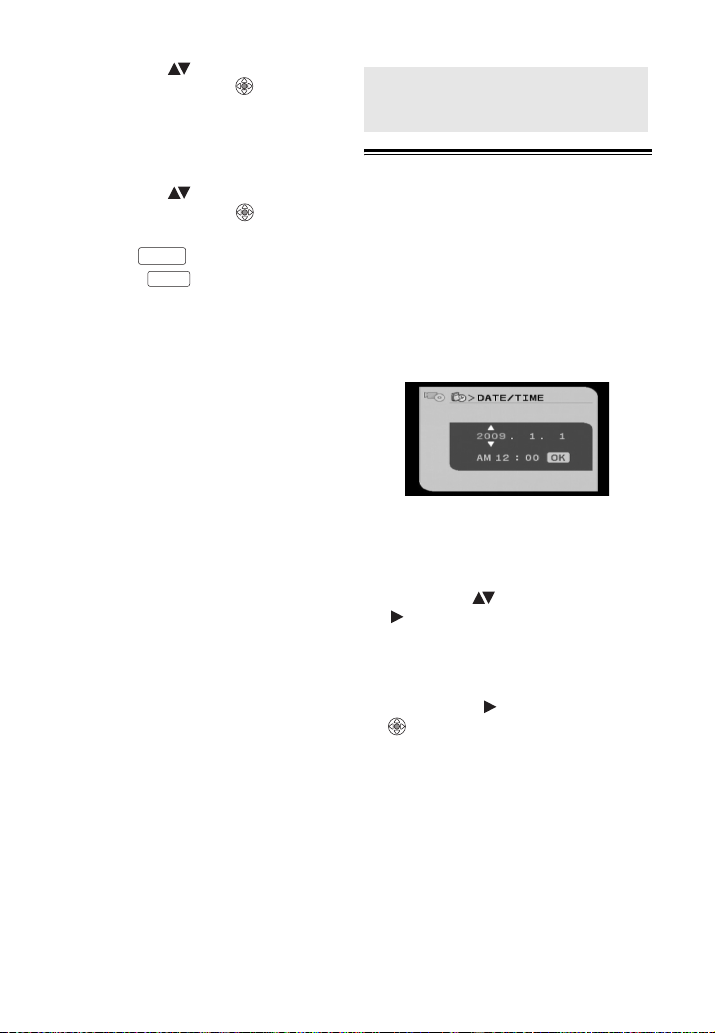
4 Selezionate ( ) l’impostazione
desiderata e premete .
La barra di selezione arancione indica
l'impostazione del menu attualmente
selezionata. Le opzioni non
disponibili appaiono di colore nero.
5 Selezionate ( ) l’opzione
desiderata e premete per
salvare l’impostazione.
6 Premete .
Premendo potete chiudere il
menu in qualsiasi momento.
FUNC.
FUNC.
Impostazioni iniziali
Impostazioni iniziali
Impostazione della data e dell’ora
Per poter utilizzare la videocamera è
necessario impostare prima la data e
l'ora. Quando l'orologio della
videocamera non è impostato, la
schermata [DATE/TIME] (schermata per
l'impostazione di data e ora) apparirà
automaticamente con l’accensione della
videocamera.
Quando la schermata [DATE/TIME]
appare, l’anno verrà visualizzato in
arancione e indicato con una freccia
verso l’alto e una verso il basso.
1 Impostate ( ) l'anno e passate
( ) al mese.
2 Con la stessa procedura impostate
gli altri campi (mese, giorno, ora e
minuti).
3 Selezionate ( ) [OK] e premete
per fare partire l’orologio e
chiudere la schermata delle
impostazioni.
22 • Preparazione
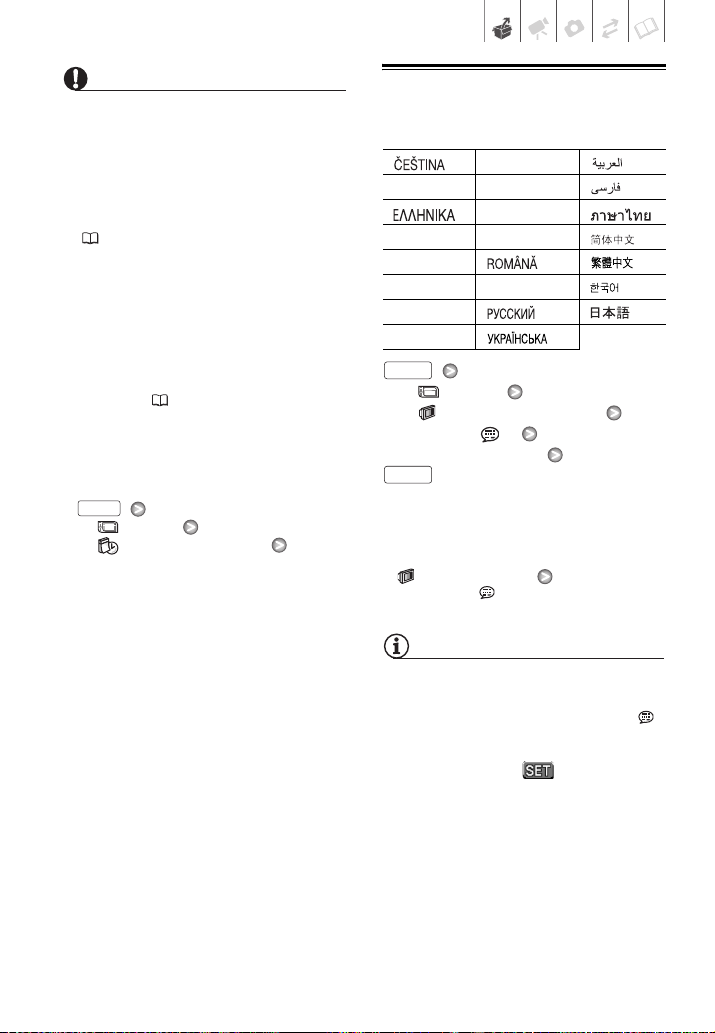
IMPORTANTE
• Non utilizzando la videocamera per
circa 3 mesi, la batteria al litio
ricaricabile incorporata può scaricarsi
completamente, determinando di
conseguenza la perdita della
regolazione della data e dell’ora. In tal
caso, ricaricate la batteria incorporata
( 87) e impostate nuovamente data,
ora e fuso orario.
• La data appare nel formato anno-mesegiorno solo nella schermata di
impostazione iniziale. Nelle indicazioni
su schermo successive la data e l’ora
appariranno come giorno-mese-anno
(ad esempio, [1.GEN.2009 12:00 AM]). È
anche possibile modificare il formato
della data ( 75).
• Data e ora possono essere cambiate
anche successivamente (non durante
l'impostazione iniziale). Aprite la
schermata [DATA/ORA] dai menu di
impostazione:
FUNC.
[ MENU]
[ IMPOST.DATA/ORA]
[DATA/ORA]
Modifica della lingua
Opzioni
[ ] [MELAYU] [ ]
[DEUTSCH] [NEDERLANDS] [ ]
[ ] [POLSKI] [ ]
[ENGLISH][PORTUGUÊS] [ ]
[ESPAÑOL] [ ] [ ]
[FRANÇAIS] [TÜRKÇE] [ ]
[ITALIANO] [ ] [ ]
[MAGYAR] [ ]
FUNC.
[ MENU]
[ IMPOST.SCHERMO]*
[LINGUA ]*
Lingua desiderata
FUNC.
* Quando si imposta la videocamera per la
prima volta o dopo un ripristino, tutte le
visualizzazioni su schermo saranno in
inglese (lingua preimpostata). Selezionate
DISPLAY SETUP]
[
[LANGUAGE ], quindi la lingua
desiderata.
NOTE
• In caso abbiate cambiato la lingua
erroneamente, modificate
l’impostazione seguendo il simbolo
che appare a fianco dell’opzione del
menu.
• La visualizzazione che appare in
alcune schermate di menu si riferisce al
nome del pulsante sulla videocamera e
non cambia a seconda della lingua
scelta.
Valore predefinito
Preparazione • 23
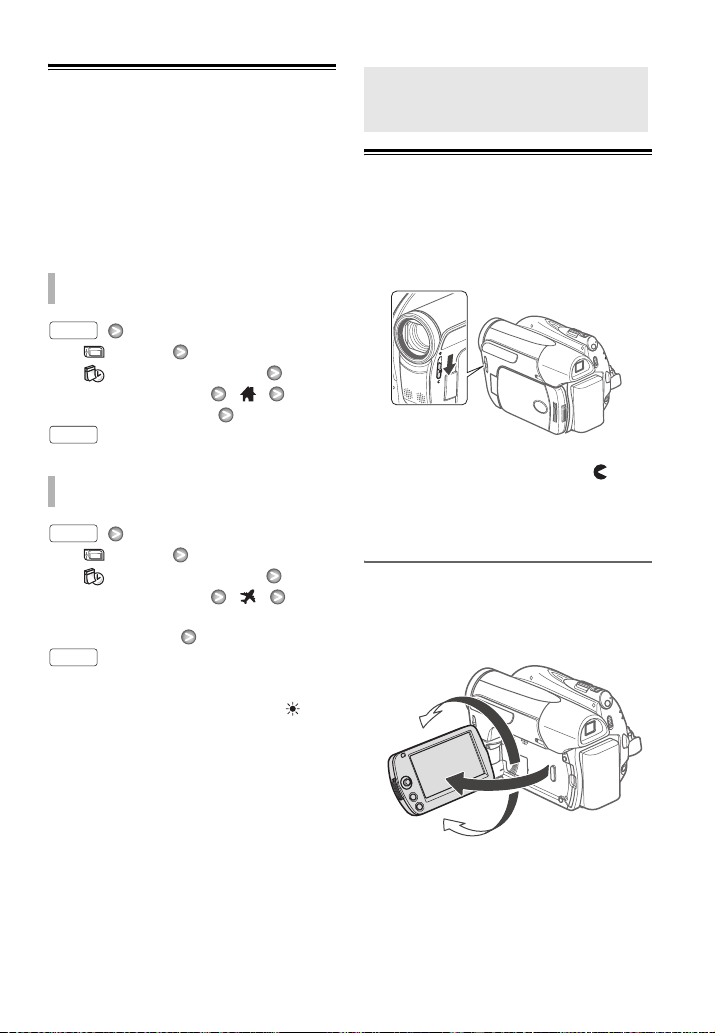
Modifica del fuso orario
Oltre alla data e all’ora locali, la
videocamera può memorizzare un
secondo orologio (da usare, ad
esempio, per l’ora locale di una meta di
viaggio). Il fuso orario predefinito è
quello di Parigi.
PER IMPOSTARE IL FUSO ORARIO DI CASA
FUNC.
[ MENU]
[ IMPOST.DATA/ORA]
[FUSO/ORA LEG]
Fuso orario locale*
FUNC.
IN VIAGGIO
FUNC.
[ MENU]
[
IMPOST.DATA/ORA]
[FUSO/ORA LEG]
Data e ora locali della località di
destinazione*
FUNC.
Per cominciare a registrare
Per cominciare a registrare
Apertura del copriobiettivo e regolazione dello schermo LCD
Prima di cominciare a registrare, aprite il
copriobiettivo.
Spostate il selettore del
copriobiettivo verso il basso ( ) per
aprire il copriobiettivo.
Roteazione del pannello LCD
Aprite il pannello LCD ruotandolo di
90 gradi.
Il pannello può essere ruotato di 90 gradi
verso il basso.
* Per regolare sull'ora legale selezionate il
nome dell'area contrassegnato con .
24 • Preparazione
180°
90°
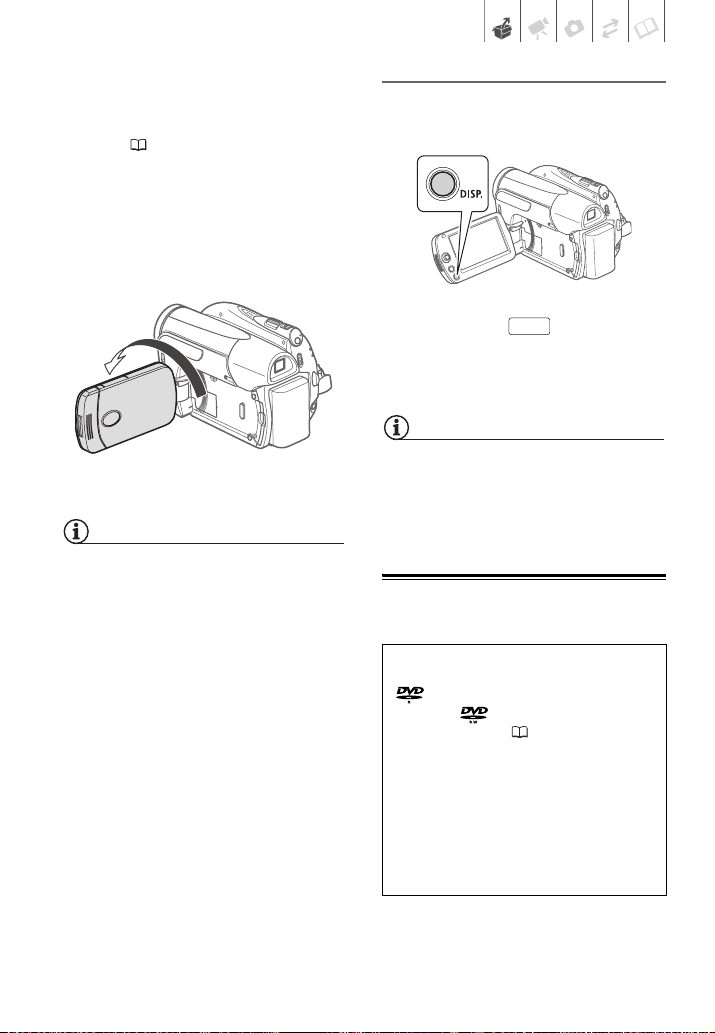
• Il pannello può essere ruotato di 180
gradi verso l’obiettivo (consentendo
al soggetto di osservare lo schermo
LCD mentre l’operatore utilizza il
(30)). Ruotare di 180 gradi il
mirino
pannello LCD può essere utile nei
seguenti casi:
- Per permettere al soggetto di vedere
lo schermo LCD mentre chi riprende
utilizzando il mirino.
- Per includere l’operatore
nell’immagine utilizzando l’autoscatto.
Retroilluminazione LCD
Potete impostare la luminosità dello
schermo LCD su normale o luminoso.
180°
Il soggetto è in grado di vedere lo
schermo LCD
NOTE
Sullo schermo LCD e sul mirino: gli schermi
sono prodotti con tecniche di costruzione
di altissima precisione e constano di oltre
il 99,99% di pixel operanti a specifica.
Meno dello 0,01% dei pixel può
saltuariamente fallire, ovvero apparire
sottoforma di punti neri, rossi, blu o verdi.
Ciò non ha tuttavia effetto sull’immagine
registrata e non costituisce un
malfunzionamento dell’apparecchio.
Tenete premuto per oltre 2
DISP.
secondi.
Ripetete questa azione per selezionare
le impostazioni normale e luminoso.
NOTE
• Questa impostazione non influisce sulla
luminosità delle registrazioni.
• Utilizzando l'impostazione luminoso si
riduce la durata effettiva d'uso del
pacco batteria.
Inserimento e rimozione di un disco
Utilizzate esclusivamente dischi mini
DVD da 8 cm recanti il logo DVD-R
(DVD-R DL compresi) o il logo
DVD-RW . Consultate anche
Dischi approvati (5).
Prima di inserire il disco, assicuratevi
che la superficie di registrazione sia
pulita. Se necessario, per rimuovere
dalla superficie del disco, eventuali
impronte digitali, sporcizia o macchie
utilizzate il panno morbido
normalmente utilizzato per la pulizia
dell’obiettivo.
Preparazione • 25
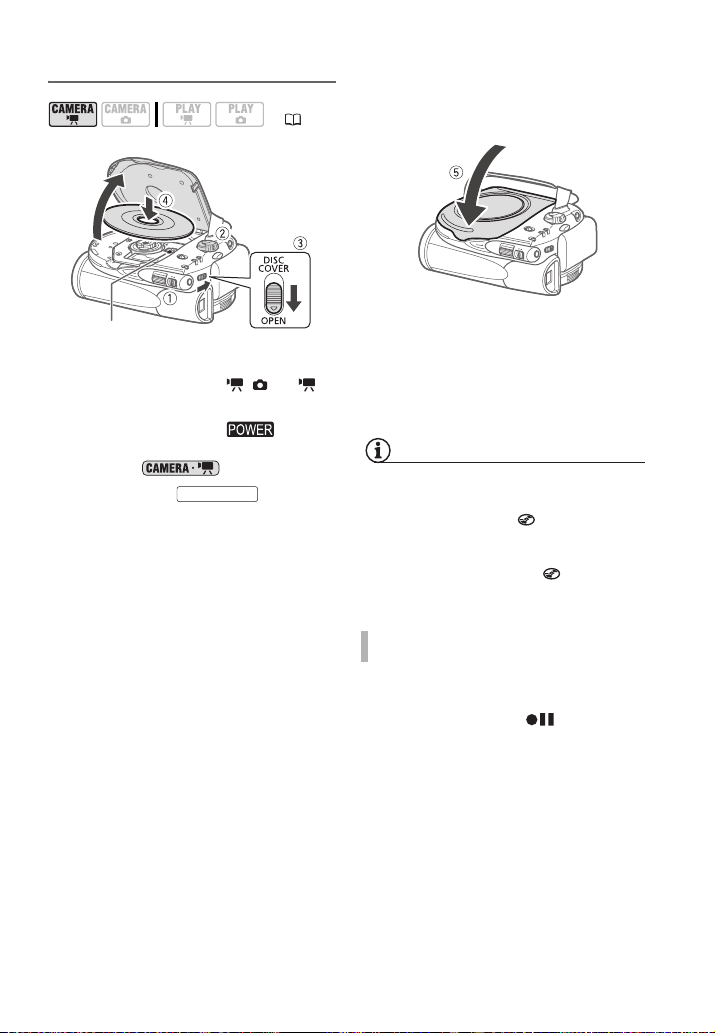
Inserimento del disco
( 20)
• Fate attenzione a non toccare né la
superficie di registrazione del disco
né la lente di lettura/scrittura.
Lente di
lettura/scrittura
1 Spostate il selettore / su
(filmati).
2 Spostate il selettore su ON
per impostare la videocamera sulla
modalità .
3 Fate scorrere
DISC COVER
completamente verso OPEN e
aprite delicatamente il coperchio
del disco finché non si arresta.
Ritraete sotto la videocamera la
cinghia dell’impugnatura, in modo
che non vada ad interferire con
l’apertura del coperchio del disco.
4 Inserite il disco e quindi premetelo
al centro con decisione sino ad
avvertirne lo scatto in posizione.
• Inserite il disco con il lato di
registrazione rivolto verso il basso
(dischi a lato unico – etichetta
rivolta verso l'esterno).
5 Richiudete il coperchio del disco.
Non tentate di chiudere il coperchio a
forza qualora il disco non sia inserito
e bloccato correttamente
nell'apposito alloggiamento in sede.
NOTE
La fase di riconoscimento del disco può
richiedere alcuni istanti. Durante la lettura
del disco l’indicazione si muove. Prima
di avviare la registrazione, attendete che la
videocamera abbia completato la fase di
riconoscimento del disco ( smette di
girare e diventa verde).
USO DI DISCHI DVD-R/DVD-R DL
È possibile iniziare a registrare i filmati
non appena appare l’indicazione di
pausa di registrazione .
26 • Preparazione
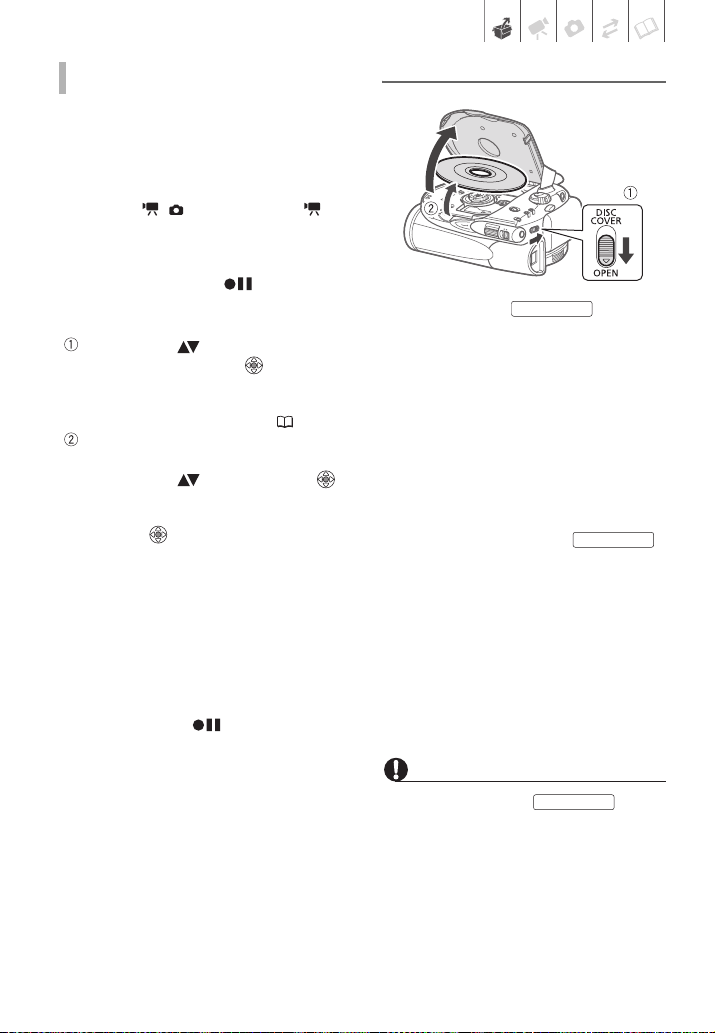
USO DI DISCHI DVD-RW
Prima di potere avviare la registrazione
è necessario inizializzare i dischi nuovi.
La schermata di inizializzazione
compare quando un nuovo disco DVDRW viene inserito per la prima volta e se
il selettore / è impostato su
(filmati). Se il disco è già inizializzato, è
possibile dare inizio alla registrazione di
filmati non appena compare l’indicatore
di pausa registrazione .
Diversamente, eseguite le seguenti
operazioni per inizializzare il disco.
Selezionate ( ) le specifiche disco
desiderate e premete . Per un
confronto tra le specifiche VIDEO e
VR, fare riferimento a Come
selezionare un disco DVD (3).
Un messaggio di conferma
comparirà sullo schermo.
Selezionate ( ) [SI] e premete
per avviare l'inizializzazione del
disco; oppure, selezionate [NO] e
premete per tornare indietro e
selezionare differenti specifiche
disco.
• L’inizializzazione del disco richiede
circa un minuto. Mentre
l’inizializzazione è in corso evitate
di muovere la videocamera.
• È possibile iniziare a registrare i
filmati non appena appare
l’indicazione di pausa di
registrazione .
Rimozione del disco
1 Fate scorrere
DISC COVER
completamente verso OPEN e
aprite delicatamente il coperchio
del disco finché non si arresta.
• Non sottoponete la videocamera a
urti quando l'indicatore DISC
(accesso al disco) è acceso o
lampeggiante.
• Ritraete sotto la videocamera la
cinghia dell’impugnatura, in modo
che non vada ad interferire con
l’apertura del coperchio del disco.
• Dopo avere spostato ,
DISC COVER
il coperchio del disco può
impiegare alcuni secondi ad
aprirsi.
2 Afferrate i bordi del disco ed
estraetelo delicatamente.
Fate attenzione a non toccare né la
superficie di registrazione del disco
né la lente di lettura/scrittura.
3 Richiudete il coperchio del disco.
IMPORTANTE
Quando si fa scorrere al
termine di una registrazione, e prima che il
coperchio del disco si apra, sul disco
vengono aggiornati importanti dati
sull’allocazione dei file. Mentre l'indicatore
DISC (accesso al disco) è acceso o
lampeggiante, non sottoponete la
videocamera ad urti, ad esempio
appoggiandola con forza sul tavolo.
DISC COVER
Preparazione • 27
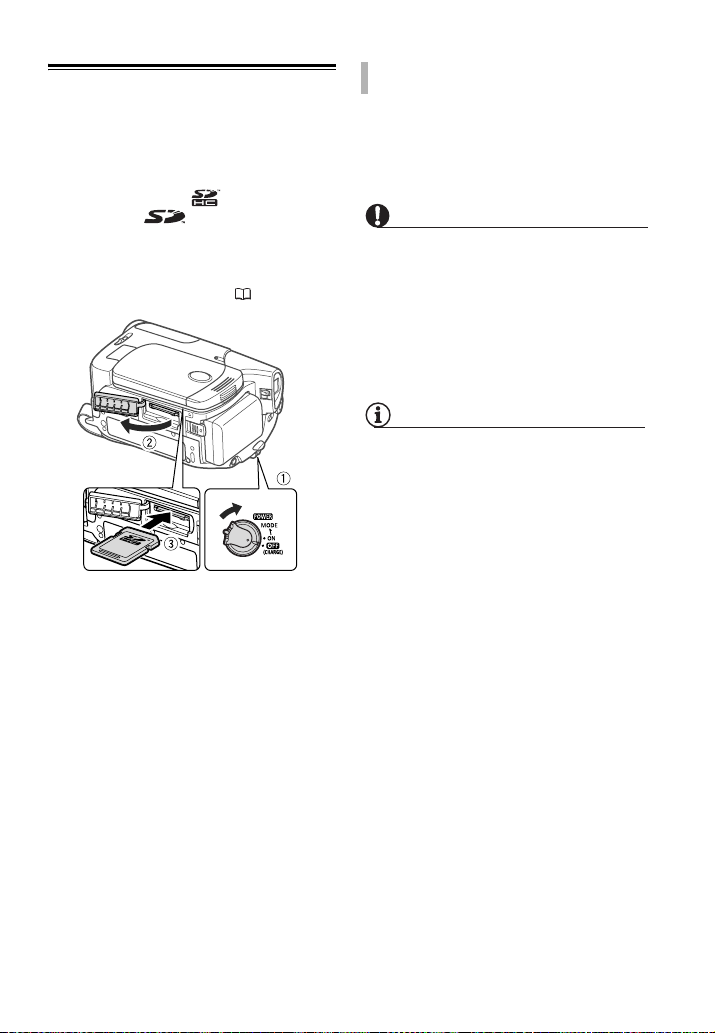
Inserimento e rimozione della scheda di memoria
Con questa videocamera è possible
impiegare schede di memoria SDHC
(SD High Capacity) , schede di
memoria SD o MultiMedia Card
(MMC).
Le schede di memoria devono essere
inizializzate prima di poterle utilizzare
con questa videocamera ( 59).
1 Spegnete la videocamera.
2 Rimuovete il coperchio
dell'alloggiamento della scheda di
memoria.
3 Inserite la scheda di memoria con
l’etichetta rivolta verso l’alto
direttamente nell’apposito
alloggiamento fino ad avvertire uno
scatto.
4 Chiudete il coperchio
dell’alloggiamento.
Non tentate di chiudere il coperchio a
forza se la scheda di memoria non è
correttamente inserita.
PER RIMUOVERE LA SCHEDA DI MEMORIA
Premete la scheda di memoria in
modo da sbloccarla. Quando la
scheda fuoriesce, estraetela
completamente.
IMPORTANTE
Le schede di memoria hanno una parte
anteriore e una posteriore che non sono
intercambiabili. Inserendo la parte
sbagliata della scheda di memoria si
rischia di provocare un problema di
funzionamento alla videocamera.
Assicuratevi di inserire la scheda di
memoria come descritto nella fase 3.
NOTE
La compatibilità con tutte le schede di
memoria SD, SDHC o MMC non può
essere garantita.
28 • Preparazione
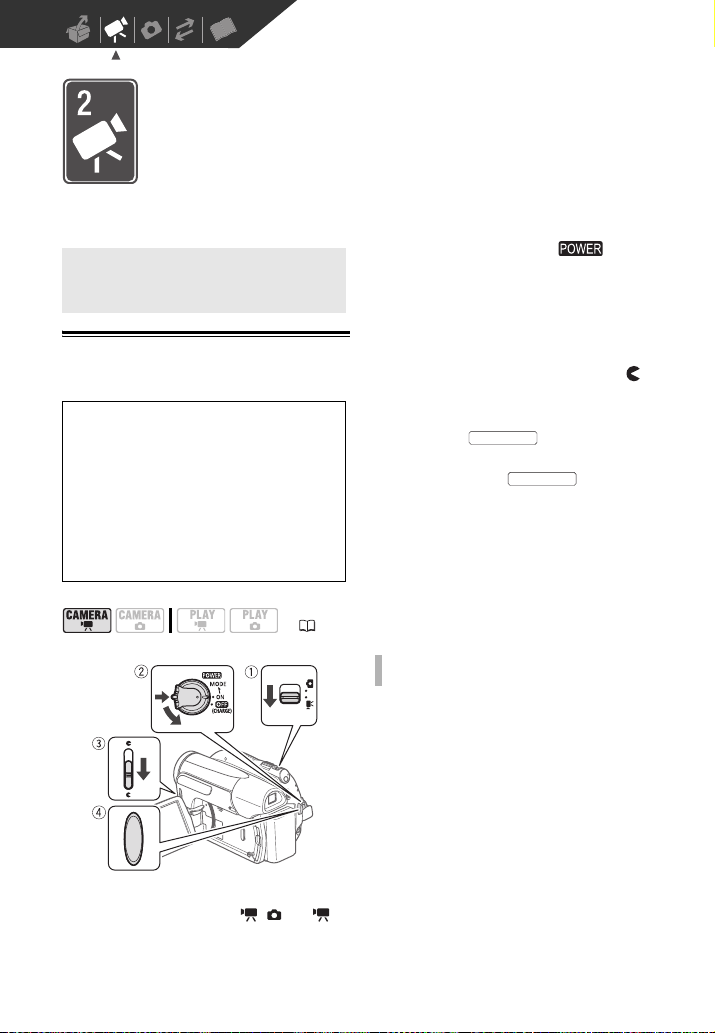
Video
In questo capitolo trovate informazioni sulle funzioni relative alla ripresa
di filmati e sulla registrazione, la riproduzione, le regolazioni manuali
avanzate, le operazioni con lista di riproduzione e scene.
Registrazione semplice
Registrazione semplice
Videoripresa
Prima di iniziare a registrare
Effettuate innanzitutto una prova di
registrazione per verificare che la
videocamera funzioni correttamente.
Le registrazioni eseguite su dischi
DVD-R o DVD-R DL non possono
essere cancellate e quindi si consiglia,
per le registrazioni di prova, di
utilizzare un disco DVD-RW.
( 20)
2 Spostate il selettore su ON
per impostare la videocamera sulla
modalità CAMERA.
L’indicatore verde CAMERA si
accende.
3 Spostate il selettore del
copriobiettivo verso il basso ( )
per aprire il copriobiettivo.
4 Per avviare la registrazione,
premete .
• La registrazione inizia; premete
nuovamente per
sospenderla.
• L’indicatore DISC (accesso al
disco) lampeggia durante la
registrazione e rimane brevemente
fisso dopo averla messa in pausa
mentre la scena viene salvata sul
disco.
AL TERMINE DELLA REGISTRAZIONE
1 Assicurarsi che l'indicatore DISC
(accesso al disco) sia spento.
2 Spegnete la videocamera.
3 Chiudete il coperchio dell'obiettivo
e il pannello LCD.
4 Estraete il disco.
Avvio/Arresto
Avvio/Arresto
1 Spostate il selettore / su
(filmati).
Video • 29
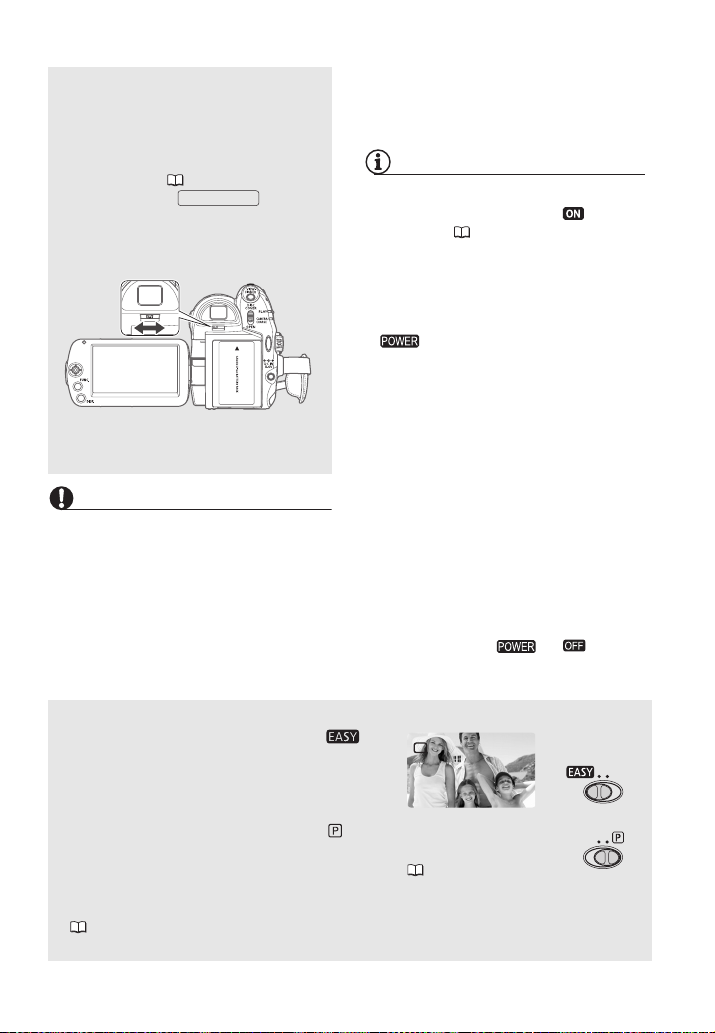
Utilizzo del mirino
Quando si registra in luoghi molto
luminosi può essere difficile usare lo
schermo LCD. Se necessario,
modificate la luminosità dello
schermo LCD ( 25) o utilizzate il
mirino. Premete per
attivare il mirino insieme al pannello
LCD. Per utilizzare solo il mirino,
chiudete il pannello LCD.
Regolate il mirino con la leva di
messa a fuoco.
VIEWFINDER
IMPORTANTE
Quando l’indicatore DISC (accesso al
disco) è acceso o lampeggiante, attenetevi
alle seguenti precauzioni. In caso contrario,
i dati potrebbero andare perduti in modo
permanente.
- Non sottoponete la videocamera a
vibrazioni o forti urti.
- Non aprite il coperchio del disco e non
rimuovete il disco.
- Non scollegate la sorgente di
alimentazione né spegnete la
videocamera.
- Non modificate la modalità operativa.
NOTE
• La modalità di risparmio energetico: quando
[RISP. ENER.] è impostato [
ACCESO] ( 74), la videocamera si
spegnerà automaticamente per
risparmiare energia se è alimentata con
un pacco batteria e non viene utilizzata
per 5 minuti. Per riattivare
l'alimentazione, fate scorrere il selettore
verso MODE e rilasciatelo oppure
spegnete e poi riaccendete la
videocamera.
• Registrando in luoghi molto rumorosi
(come durante fuochi artificiali o
concerti), il suono può risultare distorto o
potrebbe non essere registrato
all’effettivo livello audio. Non si tratta di
un malfunzionamento.
• Le seguenti operazioni potrebbero
richiedere più tempo con un disco in
modalità VR rispetto ad un disco in
modalità VIDEO.
- Il tempo che intercorre tra l'accensione
della videocamera e la possibilità di
avviare la registrazione.
- Il tempo fra lo spostamento
dell'interruttore su e lo
spegnimento della videocamera.
Il selettore di modalità e i programmi di registrazione
Impostate il selettore di modalità su
quando volete solo puntare e avviare la
ripresa mentre la videocamera regola da sola
tutte le impostazioni.
Impostate il selettore di modalità su per selezionare uno dei
programmi di registrazione.
I programmi di registrazione per scene speciali ( 37) consentono
di selezionare comodamente le impostazioni ottimali adatte a
condizioni di registrazione particolari; con i programmi di registrazione flessibile
( 39) potete impostare manualmente la velocità dell’otturatore e divertirvi
sfruttando la possibilità di cambiare altre impostazioni.
30 • Video
